Canon PIXMA iP110 User Manual Page 1
Browse online or download User Manual for Unknown Canon PIXMA iP110. Canon PIXMA iP110 Käyttöohjeet [en]
- Page / 554
- Table of contents
- BOOKMARKS




- Online-käyttöopas 1
- Sisällys 2
- Lue tämä ensin 12
- • Google Chrome 13
- Tietoja Online-käyttöoppaasta 14
- Hakuvihjeitä 19
- Kuvien järjestäminen helposti 23
- Laitteen yhteystavat 25
- USB-yhteys 26
- Jatka asennusta 28
- Yhteys kiinteän verkon avulla 30
- Web-palvelun käyttäminen 31
- Tulostimen lisääminen 34
- Tietokone 36
- Älypuhelin tai taulutietokone 36
- Kirjautumisikkunan kuvaus 43
- Pääikkunan kuvaus 44
- (1) Vasen pikavalikko 45
- (4) Näyttöalue 47
- (5) Valikkoalue 47
- Jos käytät tietokonetta 49
- (3) Tulostimen nimen alue 52
- (4) Valikkoalue 52
- (5) Ilmoitusten alue 55
- (6) Tietoalue 55
- (7) Yleinen siirtymisalue 55
- (8) Näyttöalue 55
- Jos tulostaminen ei onnistu 62
- Google-tilin hankkiminen 65
- Rekisteröinti tietokoneesta 66
- Rekisteröinti tulostimesta 66
- Poistaminen tietokoneesta 67
- Poistaminen tulostimella 67
- Cloud Print -palvelua 68
- Ympäristön tarkistaminen 70
- AirPrint-tulostaminen 70
- Android Tulosta 72
- Windows RT -tulostaminen 76
- Yhdistäminen USB-yhteydellä 77
- Yleistä Tulostimesta 82
- Turvaohjeet 84
- Yleisverkkolaite 86
- Mallit, joissa on litiumakku 87
- Environmental Information 87
- Paper types 88
- Tärkeimmät osat 89
- Näkymä edestä 91
- Vilkkuu: 93
- Näkymä takaa 94
- Näkymä sivulta 95
- Näkymä sisältä 96
- Virran kytkeminen tulostimeen 100
- Huomautus 101
- Paperin asettaminen 104
- TULOSTUSPUOLI YLÖSPÄIN 107
- Kirjekuorien asettaminen 109
- Tulostusmateriaalit 112
- Sivukoot 112
- Paperin paino 113
- Paperin täytön yläraja 114
- Tulostusalue 116
- Letter, Legal 119
- Kirjekuoret 120
- Mustesäiliön vaihtaminen 121
- Musteen tilan tarkistaminen 127
- Tulostimen puhdistaminen 129
- Ylläpito 130
- Tulostuspään puhdistaminen 130
- Tulostuspään kohdistaminen 130
- Kohdista tulostuspää 132
- Puhdistus (Cleaning) 138
- Muita aiheita 139
- Suutintesti (Nozzle Check) 147
- Tulostusasetusten muuttaminen 156
- Virrankatkaisu (Power Off) 161
- 4. Käytä asetuksia 162
- Käytä asetuksia 165
- Verkkoyhteyden tiedot 173
- LAN-yhteyden oletusarvot 175
- Tukiasematilan oletusarvot 175
- Tietoja verkkoyhteyksistä 182
- IJ Network Tool 184
- 9. Valitse Valmis (Finish) 190
- 6. Tarkista tila 196
- Canon IJ Network Tool -näyttö 201
- Kokoonpano-näyttö 205
- Langaton LAN -välilehti 206
- Etsi-näyttö 209
- WEP-tiedot-näyttö 211
- WPA/WPA2-tiedot-näyttö 212
- Kiinteä LAN -välilehti 216
- Kirjoita asetettava salasana 217
- Verkon tiedot -näyttö 218
- Käytönhallinta-välilehti 219
- Kun valitaan IP-osoite 220
- 5. Poista (Delete) 222
- Muut IJ Network Tool -näytöt 226
- Tila-näyttö 231
- Ylläpito-näyttö 234
- (Asetusnäyttö) 235
- (Asetus epäonnistui -näyttö) 235
- Määritä portti -näyttö 237
- Liite koskien verkkoyhteyksiä 239
- Tietoja teknisistä termeistä 243
- Rajoitukset 249
- Tietoja palomuurista 250
- Tulostustyön peruuttaminen 255
- Tulostimen käsittelyohjeita 256
- Tulosta säännöllisesti! 257
- Tulostimen kuljettaminen 260
- Lisävarusteet 262
- Tekniset tiedot 263
- Verkon tekniset tiedot 264
- Mobiilitulostus 265
- Tulostaminen 267
- Tulostaminen tietokoneesta 268
- Perustoiminnot 269
- Tulostaminen perusasetuksilla 270
- Valitse OK 271
- Saatavilla olevat paperit 272
- Erilaisia tulostustapoja 273
- Määritä tulostusjärjestys 275
- Määritä nidottava reuna 277
- 3. Aseta reunuksen leveys 277
- Aseta reunaton tulostus 279
- Sovita sivulle -tulostus 282
- Skaalattu tulostus 284
- Sivun asettelutapa -tulostus 286
- Vihkotulostus 291
- Kaksipuolinen tulostus 293
- Aseta harmaasävytulostus 294
- Värinkorjauksen määrittäminen 296
- Värinsäätö 298
- Väritasapainon säätäminen 304
- Kirkkauden säätäminen 310
- Voimakkuuden säätäminen 312
- Kontrastin säätäminen 314
- (tulostinajuri) 316
- Yleistä tulostinajurista 320
- Canon IJ -tulostinajuri 321
- Canon IJ -tilavalvonta 324
- Canon IJ -esikatselu 326
- Käyttöohjeet (tulostinajuri) 328
- Tulostinajurin kuvaus 330
- Päävalikko-välilehden kuvaus 337
- Sovitus (Matching)-välilehti 341
- Leima (Stamp) -välilehti 351
- Tausta (Background)-välilehti 353
- Ylläpito-välilehden kuvaus 355
- Canon IJ -esikatselun kuvaus 362
- Tulostinajurin päivittäminen 376
- Tulostinajurin asentaminen 380
- Vianmääritys 386
- Ongelmia verkkoyhteydessä 387
- Tulostusnopeus on hidas 388
- Muut verkko-ongelmat 402
- Salausavaimen asettaminen 403
- Alusta tulostimen asetukset 406
- Verkon tietojen tarkistaminen 407
- Tulostus ei käynnisty 410
- Paperitukokset 410
- Muste ei suihkua 418
- Työ ei tulostu loppuun asti 420
- Värit ovat epätasaisia 425
- Värit ovat juovikkaita 425
- Katso video 425
- Tulostimeen ei tule virtaa 429
- Asennus-/latausongelmat 435
- Virhetilanteet 441
- Ilmoitus tulee näkyviin 441
- Esimerkiksi 2 välähdystä: 443
- (A) välähtää 443
- (B) sammuu 443
- Tarkistus 3 447
- Jos ongelma ei ratkea 452
- Tukikoodiluettelo 453
- Muissa tilanteissa 460
- Asenna tulostuspää 463
- Akun virta on loppunut 476
- Tulostinvirhe 486
Summary of Contents
iP110 seriesOnline-käyttöopasLue tämä ensinLaitteessa olevat hyödylliset toiminnotYleistä TulostimestaTulostaminenVianmäärityssuomi (Finnish)
1411. . . . . . . . . . . . . . . . . . . . . . . . . . . . . . . . . . . . . . . . . . . . . . . . . . . . . . . . . . . . . . . . . 5061600. . . .
Tulostimen virran kytkeminen ja katkaiseminenVirran kytkeminen tulostimeen1. Avaa takalokeron kansi.Paperin luovutustason kansi avautuu automaattisest
Tärkeää•Kun olet irrottamassa virtajohtoa tulostimen virran katkaisemisen jälkeen, varmista, ettei VIRTA(POWER)-merkkivalo pala.•Jos asetat tulostimen
Huomautus virtapistokkeesta ja virtajohdostaIrrota virtajohto kerran kuukaudessa ja varmista, ettei virtapistokkeessa tai virtajohdossa ole mitäänpoik
Huomautus virtajohdon irrottamisestaIrrota virtajohto pistorasiasta seuraavalla tavalla.Tärkeää• Kun irrotat virtajohdon pistorasiasta, paina KÄYTÖSSÄ
Paperin asettaminenPaperin asettaminen111
Paperin asettaminenTavallisen paperin tai valokuvapaperin asettaminenKirjekuorien asettaminenKäytettävät tulostusmateriaalitTulostusmateriaalit, joita
Tavallisen paperin tai valokuvapaperin asettaminenVoit asettaa laitteeseen tavallista paperia tai valokuvapaperia.Tärkeää• Tavallinen paperi, joka on
4.Liu'uta paperiohjain (C) vasemmalle ja aseta paperi oikealle (D) takalokeroonTULOSTUSPUOLI YLÖSPÄIN.5.Liu'uta paperiohjain (C) paperipinon
Huomautus• Jos paperissa on tulostuspuoli (etu- tai taustapuoli), kuten valokuvapaperissa, aseta se vaaleampipuoli (tai kiiltävä puoli) itseesi päin.•
Kirjekuorien asettaminenVoit käyttää DL-kirjekuorikokoa ja Com 10 -kirjekuorikokoa.Osoite kohdistetaan ja tulostetaan automaattisesti kirjekuoren suun
6933. . . . . . . . . . . . . . . . . . . . . . . . . . . . . . . . . . . . . . . . . . . . . . . . . . . . . . . . . . . . . . . . . 5406940. . . .
4.Liu'uta paperiohjain (C) vasemmalle ja aseta kirjekuoret oikealle (D) takalokeroonTULOSTUSPUOLI YLÖSPÄIN.Kirjekuoren läppä on vasemmalla puolel
Huomautus• Pidä kirjekuoripinon korkeus paperiohjaimen kielekettä (G) matalampana.6.Aseta paperin paksuudensäätövipu (H) vasemmalle.Huomautus• Palauta
Käytettävät tulostusmateriaalitSaat parhaan tulostuslaadun, kun valitset tulostukseen sopivan paperin. Runsas Canon-paperityyppienvalikoima, kuten tar
Vakiokoot:• Letter• Legal• A5• A4• B5• 10 x 15 cm (4 x 6 tuumaa)• 13 x 18 cm (5 x 7 tuumaa)• 20 x 25 cm (8 x 10 tuumaa)• DL-kirjekuori• Com 10 -kirjek
Paperin täytön ylärajaSaatavilla olevat paperitTulostusmateriaalin nimi TakalokeroPaperinpaksuudensäätövipu*1Luovutetunpaperin ylärajaTavallinen paper
Tulostusmateriaalit, joita ei voi käyttääÄlä käytä seuraavanlaisia papereita. Näiden paperien käyttäminen heikentää tulostusjälkeä ja saattaa lisäksia
TulostusalueTulostusalueMuut koot kuin Letter, Legal tai kirjekuoretLetter, LegalKirjekuoret123
TulostusalueTulostin jättää reunuksen tulostusmateriaalin kaikille reunoille, jotta saavutetaan paras mahdollinentulostuslaatu. Todellinen tulostusalu
Muut koot kuin Letter, Legal tai kirjekuoretKoko Tulostusalue (leveys x korkeus)A5 141,2 x 202,0 mm (5,56 x 7,95 tuumaa)A4 203,2 x 289,0 mm (8,00 x 11
Letter, LegalKoko Tulostusalue (leveys x korkeus)Letter 203,2 x 271,4 mm (8,00 x 10,69 tuumaa)Legal 203,2 x 347,6 mm (8,00 x 13,69 tuumaa) Suositeltu
Lue tämä ensinHuomautuksia Online-käyttöoppaan käytöstäTulostaminenHuomautuksia Online-käyttöoppaan käytöstä• Online-käyttöopas -oppaan (jäljempänä &q
KirjekuoretKoko Suositeltu tulostusalue (leveys x korkeus)DL-kirjekuori 103,2 x 190,5 mm (4,06 x 7,50 tuumaa)Com 10 -kirjekuori 98,0 x 211,8 mm (3,85
Mustesäiliön vaihtaminenMustesäiliön vaihtaminenMusteen tilan tarkistaminen128
Mustesäiliön vaihtaminenJos jäljellä oleva muste aiheuttaa varoituksen tai tapahtuu muu virhe, Häiriö (Alarm)-merkkivalo ilmoittaavirheestä vilkkumall
Huomio•Älä pysäytä tai siirrä tulostuspäätä väkisin pitämällä siitä kiinni. Älä koske tulostuspäänpitimeen, ennen kuin se pysähtyy kokonaan.Tärkeää• Ä
Huomautus• Älä koske tulostuspään lukitusvipuun (B).Jos avaat tulostuspään lukitusvivun, lukitse se uudelleen.Näkymä sisältä•Älä poista molempia muste
6.Paina mustesäiliön -merkkiä, kunnes mustesäiliö napsahtaa tiukasti paikalleen.Varmista, että mustesäiliön lamppu syttyy.Tärkeää•Asenna molemmat mu
7.Sulje tulostuspään pidikkeen kansi.Huomautus•Jos Häiriö (Alarm)-merkkivalo edelleen vilkkuu tulostuspään pidikkeen kannen sulkemisenjälkeen, tee tar
Musteen tilan tarkistaminenMusteen tilan tarkistaminen mustesäiliön lampustaVoit tarkistaa myös musteen tilan musteen tietokoneen näytöstä.Musteen til
Musteen tilan tarkistaminen mustesäiliön lampusta1. Varmista, että virta on kytketty.2. Avaa tulostuspään pidikkeen kansi.Kasetin vaihtaminen3. Tarkis
HuoltoHimmeä tulostusjälki tai virheelliset väritHuoltotoimien suorittaminen tietokoneestaTulostimen puhdistaminen136
• Google Chrome1. Valitse (Chrome-valikko) > Tulosta... (Print...).2. Valitse Asetukset (Options) -kohdassa Taustavärit ja -kuvat (Background col
Himmeä tulostusjälki tai virheelliset väritYlläpitoSuutintestikuvion tulostaminenSuutintestikuvion tulkitseminenTulostuspään puhdistaminenTulostuspään
YlläpitoJos tulostus on suttuinen tai värit eivät tulostu oikein tai tulostuslaatu ei ole hyvä (esim. kohdistusviivattulostuvat vinoon), suorita alla
Huomautus• Kun olet suorittanut menettelyn neljä vaihetta eikä ongelma edelleenkään ratkea, katkaise virta japuhdista tulostuspää perusteellisesti uud
Suutintestikuvion tulostaminenTulosta suutintestikuvio, kun haluat selvittää, suihkuaako muste oikein tulostuspään suuttimesta.Huomautus• Suutintestik
Suutintestikuvion tulkitseminenTarkastele suutintestikuviota ja puhdista tulostuspää tarvittaessa.1. Tarkista, puuttuuko kuviosta A viivoja tai onko k
Tulostuspään puhdistaminenPuhdista tulostuspää, jos suutintestikuviosta puuttuu viivoja tai siinä on vaakasuuntaisia valkoisia raitoja.Puhdistus avaa
Tulostuspään kohdistaminenJos kohdistusviivat tulostuvat vinoon tai tulostusjälki on muuten heikko, säädä tulostuspään asentoa.Huomautus• Tulostuspään
Huoltotoimien suorittaminen tietokoneestaTulostuspäiden puhdistaminen tietokoneestaPaperinsyöttörullien puhdistaminen tietokoneestaTulostuspään kohdis
Tulostuspäiden puhdistaminen tietokoneestaTulostuspään puhdistustoiminnon avulla voit puhdistaa tukkeutuneen tulostuspään suuttimen. Suoritatulostuspä
2. Valitse Ylläpito (Maintenance) -välilehdessä Perusteellinen puhdistus (DeepCleaning)Kun Perusteellinen puhdistus (Deep Cleaning)-valintaikkuna on n
Tietoja Online-käyttöoppaastaTässä oppaassa käytetyt symbolitVaroitusVaroittaa hengenvaarasta tai vakavan vamman vaarasta, joka voi aiheutua laitteen
Paperinsyöttörullien puhdistaminen tietokoneestaPuhdistaa paperinsyöttörullat. Puhdista syöttörullat, kun paperinsyöttörulliin on jäänyt kiinni paperi
Tulostuspään kohdistaminenTulostuspään kohdistaminen poistaa tulostuspään kohdistusvirheet ja parantaa esimerkiksi värien ja raitojenlaatua.Jos tulost
Tulostuspään asennon kohdistaminen tietokoneestaTulostuspään kohdistus korjaa tulostuspäiden asennon asennuksen jälkeen ja korjaa väri- javiivapoikkea
Tulostuspään asennon manuaalinen kohdistaminen tietokoneestaTulostuspään kohdistus korjaa tulostuspäiden asennon asennuksen jälkeen ja korjaa väri- ja
Tärkeää• Älä avaa tulostuspään pidikkeen kantta tulostuksen aikana.8. Tarkista tulostettu kuvioAnna vastaaviin ruutuihin niiden kuvioiden numerot, joi
Kun olet antanut kaikki tarvittavat arvot, valitse OK.Huomautus• Jos parhaan kuvion valinta on vaikeaa, valitse se asetus, jota käyttämällä vaakasuora
Kun olet antanut kaikki tarvittavat arvot, valitse OK.Huomautus• Jos parhaan kuvion valinta on vaikeaa, valitse se asetus, jota käyttämällä vaakasuora
Suutintestikuvion tulostaminen tietokoneen avullaTulostamalla suutintestikuvion voit tarkistaa, toimiiko tulostuspää oikein. Jos tulosteet ovat haalis
Tulostimen sisäosan puhdistaminenSuorita alalevyn puhdistus ennen kaksipuolista tulostusta, jotta paperin taustapuoli ei tahriinnu.Puhdista alalevy my
Tulostimen puhdistaminenTulostimen ulkopinnan puhdistaminenPaperinsyöttötelan puhdistaminenTulostimen sisäosan puhdistaminen (Alalevyn puhdistus)156
Tavaramerkit ja käyttöoikeudet• Microsoft on Microsoft Corporationin rekisteröity tavaramerkki.• Windows on Microsoft Corporationin tavaramerkki tai r
Tulostimen ulkopinnan puhdistaminenKäytä puhdistukseen aina pehmeää ja kuivaa kangasta, kuten silmälasien puhdistusliinaa, ja pyyhi likalaitteen pinna
Paperinsyöttötelan puhdistaminenJos paperinsyöttörulla likaantuu tai siihen kiinnittyy paperinukkaa, paperi ei välttämättä syöty kunnolla.Suorita täss
Tulostimen sisäosan puhdistaminen (Alalevyn puhdistus)Poista tahrat tulostimen sisältä. Jos tulostimen sisäpuoli on likainen, tulostettava paperi voi
Tärkeää• Katkaise virta ja irrota virtajohto ennen tulostimen puhdistamista.160
Tulostimen asetusten muuttaminenTulostimen asetusten muuttaminen tietokoneestaTulostimen käyttäminen tukiasematilassaTulostimen asetusten alustaminenT
Tulostimen asetusten muuttaminen tietokoneestaTulostusasetusten muuttaminenUsein käytetyn tulostusprofiilin rekisteröiminenMusteen käytön hallinnan mä
Tulostusasetusten muuttaminenVoit muuttaa sovellusohjelmistosta lähetettyjen tulostustietojen tulostinajurin asetuksia.Määritä tämä asetus, jos esimer
Usein käytetyn tulostusprofiilin rekisteröiminenVoit tallentaa usein käytetyn tulostusprofiilin Pika-asetukset (Quick Setup) -välilehden kohdassa Usei
Kirjoita nimi Nimi (Name)-kenttään. Valitse tarvittaessa Asetukset... (Options...), määritä asetukset javalitse sitten OK.Tallenna asetukset Tallenna
Musteen käytön hallinnan määrittäminenTämä toiminto vähentää mustan musteen kulutusta ja tuottaa mustat osuudet värimusteilla, kun tulostetaantavallis
http://www.apache.org/licenses/TERMS AND CONDITIONS FOR USE, REPRODUCTION, AND DISTRIBUTION1. Definitions."License" shall mean the terms and
Tärkeää• Tulostuslaatu voi heikentyä, kun Musteen käytön hallinta (Ink Usage Control) on käytössä.• Musteen käytön hallinta (Ink Usage Control) ei toi
Tulostimen virta-asetusten hallitseminenTällä asetuksella hallitaan tulostimen virta-asetuksia tulostinajurin avulla.Voit hallita tulostimen virta-ase
Käytetään akkua (Using Battery)Valitse aika luettelosta. Jos akku on käytössä eikä tulostinajuria tai tulostinta käytetä tämän ajankuluessa, tulostime
Tulostimen äänenvoimakkuuden pienentäminenHiljainen tila vähentää tämän tulostimen toimintaääntä. Valitse tämä asetus, kun haluat hiljentää tulostimen
Tulostimen toimintatilan vaihtaminenVoit vaihdella tulostimen toimintatiloja tarpeen mukaan.Mukautetut asetukset (Custom Settings) määritetään seuraav
Tärkeää• Jos käytät käyttäjän määrittämää paperia, säädä tulostimeen asetetun paperin koko oikeaksiMukautettu paperikoko (Custom Paper Size) -toiminno
Tietokoneen tai älypuhelimen yhdistäminen tulostimeen suoraanWLAN-yhteydellä (tukiasematila)Tulostimessa on toiminto, jonka avulla tietokoneen tai äly
• Voit halutessasi muuttaa suojausasetuksia käyttämällä IJ Network Tool -ohjelmistoa (toimitetaanmukana).Laitteen yhdistäminen tulostimeenTärkeää• Enn
Tulostustoimintojen suorittaminenAloita tulostaminen yhdistetystä laitteesta.175
Tulostimen asetusten alustaminenVoit alustaa tulostimen asetukset.Tärkeää• Kun käytät tulostinta WLAN-verkon kautta, huomaa, että alustaminen tyhjentä
otherwise transfer the Work, where such license applies only to those patent claims licensable bysuch Contributor that are necessarily infringed by th
Tulostimen Langaton LAN -toiminnon poistaminen käytöstäPoista langaton LAN käytöstä toimimalla seuraavasti.1. Varmista, että tulostimeen on kytketty v
Musteen käytön hallinnan määrittäminenMusteen käytön hallinta -toiminto mahdollistaa mustan musteen kulutuksen vähentämisen ja mustienosuuksien tuotta
- Kun Tulostusmateriaali (Media Type)-asetukseksi on valittu Tavallinen paperi (Plain Paper)- Kun Tulostuslaatu (Print Quality)-asetukseksi on valittu
Verkkoyhteyden tiedotVerkkoyhteyteen liittyviä hyödyllisiä tietoja180
Verkkoyhteyteen liittyviä hyödyllisiä tietojaTehtaalla asetetut oletusasetukset (verkko)Tulostimen liittäminen tietokoneeseen USB-kaapelin avullaKun a
Tehtaalla asetetut oletusasetukset (verkko)LAN-yhteyden oletusarvotKohde OletusOta lähiverkko käyttöön/pois käytöstä (Enable/disable LAN) Ota käyttöön
Tulostimen liittäminen tietokoneeseen USB-kaapelin avullaYhdistä tulostin ja tietokone USB-kaapelilla alla olevassa kuvassa esitetyllä tavalla. USB-po
Kun asennuksen aikana havaituilla tulostimilla on sama nimiKun tulostin havaitaan asennuksen aikana, saatat nähdä tunnistustulosnäytöllä useita tulost
Yhdistäminen muihin tietokoneisiin LAN-yhteyden avulla /Yhteystavan vaihtaminen USB-yhteydestä LAN-yhteyteenVoit lisätä tietokoneen, joka liittää tulo
Verkkoasetustietojen tulostaminenVoit tulostaa tulostimen nykyiset verkkoasetukset.Tärkeää• Tuloste sisältää arvokasta tietoa tietokoneesta. Säilytä s
License or out of the use or inability to use the Work (including but not limited to damages for loss ofgoodwill, work stoppage, computer failure or m
IPv4-oletusyhdyskäytävä (IPv4Default Gateway)Oletusyhdyskäytävä (IPv4) XXX.XXX.XXX.XXXAliverkon peite Aliverkon peite XXX.XXX.XXX.XXXIPv6-IP-osoite (I
Välityspalvelimen portti (ProxyPort)Välityspalvelimen portinmäärittäminen1 - 65535Välityspalvelimen osoite Välityspalvelimen osoite XXXXXXXXXXXXXXXXXX
Tietoja verkkoyhteyksistäVerkkoasetusten muuttaminen ja vahvistaminenIJ Network Tool -työkalun verkkoyhteysnäytötMuut IJ Network Tool -näytötLiite kos
Verkkoasetusten muuttaminen ja vahvistaminenIJ Network ToolAsetusten muuttaminen Langaton LAN -välilehdessäWEP-salauksen yksityiskohtaisten asetusten
IJ Network ToolIJ Network Tool on apuohjelma, jonka avulla voit tarkastella ja muokata laitteen verkkoasetuksia. Ohjelmaasennetaan laitteen käyttöönot
Asetusten muuttaminen Langaton LAN -välilehdessäJos haluat muuttaa tulostimen, kytke tulostin tietokoneeseen väliaikaisesti USB-kaapelilla. Jos muokka
Huomautus• Anna sama SSID-tunnus, jota tukiasema on määritetty käyttämään. SSID-tunnuksen kirjainkoko onmerkitsevä.Salausmenetelmä: (Encryption Method
WEP-salauksen yksityiskohtaisten asetusten muuttaminenHuomautus• Käytettävä tulostin voi aiheuttaa sen, ettei tämä näyttö ole käytettävissä.Jos haluat
2. Avaimen pituus: (Key Length:)Valitse joko 64 bittiä (64bit) tai 128 bittiä (128bit).3.Avaimen muoto: (Key Format:)Valitse ASCII tai Heksadesimaali
WPA/WPA2-salauksen yksityiskohtaisten asetusten muuttaminenHuomautus• Käytettävä tulostin voi aiheuttaa sen, ettei tämä näyttö ole käytettävissä.Jos h
Kirjoita avainsanat hakuikkunaan ja valitse (hae).Voit etsiä kohdesivuja tästä oppaasta.HakuvihjeitäVoit etsiä kohdesivuja antamalla hakuikkunassa a
8.Kirjoita tunnuslause ja valitse sitten Seuraava> (Next>).Anna sama tunnuslause, joka on asetettu tukiasemaan. Tunnuslauseessa voi olla 8 - 63a
Tärkeää•Jos tulostin ei voi muodostaa yhteyttä tietokoneeseen sen jälkeen, kun tulostimen salaustapa onvaihdettu, varmista, että tietokoneen ja tukias
Asetusten muuttaminen Kiinteä LAN -välilehdessäHuomautus• Käytettävä tulostin voi aiheuttaa sen, ettei tämä näyttö ole käytettävissä.• Kun haluat muut
Asetusten muuttaminen Järjestelmänvalvojan salasana -välilehdessäHuomautus• Asetuksia ei voida muuttaa tukiasematilassa.1.IJ Network Tool -ohjelman kä
Ennen kuin uudet asetukset lähetetään tulostimeen, näyttöön tulee vahvistusvalintaikkuna. Jos valitsetKyllä (Yes), asetukset lähetetään tulostimeen ja
Langattoman verkon tilanvalvontaHuomautus• Käytettävä tulostin voi aiheuttaa sen, ettei tämä näyttö ole käytettävissä.• Kun laitetta käytetään langall
6. Tarkista tila.Kun mitaus on valmis, tila tulee näkyviin.Kun näkyy kohdassa Yhteyden suorituskyky tulostimen ja käyttöpisteen välillä: (Connection
7. Valitse Valmis (Finish).Huomautus•Jos kohdassa Verkon yleinen suorituskyky: (Overall Network Performance:) näkyyilmoituksia, paranna suorituskykyä
Laitteen verkkoasetusten alustaminenTärkeää• Huomaa, että alustaminen tyhjentää kaikki laitteen verkkoasetukset, jolloin tulostaminen taiskannaaminen
Muutettujen asetusten tarkasteleminenVahvistus (Confirmation)-näyttö tulee näkyviin, jos muutit tulostimen asetuksia Kokoonpano(Configuration)-näytöss
SisällysLue tämä ensin. . . . . . . . . . . . . . . . . . . . . . . . . . . . . . . . . . . . . . . . . . . . . . . . . . 12Tietoja Online-käyttöopp
Huomautus• Näytetty ruutu vaihtelee tuotteen mukaan.• Sovellustoimintojen etsiminenAnna sovelluksen nimi ja haluamaasi toimintoon liittyvä avainsanaEs
IJ Network Tool -työkalun verkkoyhteysnäytötCanon IJ Network Tool -näyttöKokoonpano-näyttöLangaton LAN -välilehtiEtsi-näyttöWEP-tiedot-näyttöWPA/WPA2-
Canon IJ Network Tool -näyttöTässä osassa kuvataan Canon IJ Network Tool -näytöllä näkyvät kohteet ja valikot.Kohteet Canon IJ Network Tool -näytölläC
Huomautus• Tämä vaihtoehto toimii samalla tavalla kuin Näytä (View) -valikon Päivitä (Refresh) -painike.3. Kokoonpano... (Configuration...)Määritä val
Tärkeää• Jotta voit muuttaa tulostimen verkkoasetuksia IJ Network Tool -ohjelman avulla, tulostin onkytkettävä lähiverkon kautta.•Jos nimen kohdalla n
Määritä portti... (Associate Port...)Tuo näyttöön Määritä portti (Associate Port) -valintaikkunan, jossa voidaan liittää porttitulostimeen.Määritä por
Kokoonpano-näyttöVoit muuttaa Canon IJ Network Tool -näytössä valitun tulostimen kokoonpanoasetuksia.Valitse napsauttamalla välilehti asetusten muutta
Langaton LAN -välilehtiHuomautus• Käytettävä tulostin voi aiheuttaa sen, ettei tämä näyttö ole käytettävissä.Antaa määrittää tulostimelle WLAN-yhteyde
Huomautus• Anna sama SSID-tunnus, jota tukiasema on määritetty käyttämään. SSID-tunnuksen kirjainkokoon merkitsevä.3. Etsi... (Search...)Näyttöön tule
Hae IP-osoite automaattisesti (Get IP address automatically)Valitsemalla tämän vaihtoehdon voit ottaa käyttöön DHCP-palvelimen automaattisesti määritt
Etsi-näyttöHuomautus• Käytettävä tulostin voi aiheuttaa sen, ettei tämä näyttö ole käytettävissä.Tunnistetut käyttöpisteet on lueteltu.1.Tunnistetut k
Toiminnan kuvausten huomautuksetSuurin osa tämän oppaan kuvatuista toiminnoista perustuu Windows 8.1 operating system (jäljempänäWindows 8.1)- tai Win
3. Aseta (Set)Valitsemalla tämän voit asettaa tukiaseman SSID-tunnuksen SSID:-kohdassa Langaton LAN (WirelessLAN)-välilehdellä.Huomautus• WEP-tiedot (
WEP-tiedot-näyttöHuomautus• Käytettävä tulostin voi aiheuttaa sen, ettei tämä näyttö ole käytettävissä.Määritä tulostimen WEP-asetukset.Huomautus• Kun
WPA/WPA2-tiedot-näyttöHuomautus• Käytettävä tulostin voi aiheuttaa sen, ettei tämä näyttö ole käytettävissä.Määritä tulostimen WPA/WPA2-asetukset.Näyt
Todennustyypin vahvistus-näyttöHuomautus• Käytettävä tulostin voi aiheuttaa sen, ettei tämä näyttö ole käytettävissä.Näyttää asiakkaan todentamiseen k
PSK:Tunnuslauseen ja dynaamisen salauksen asetusten määritys -näyttöHuomautus• Käytettävä tulostin voi aiheuttaa sen, ettei tämä näyttö ole käytettävi
Asetustietojen vahvistus -näyttöHuomautus• Käytettävä tulostin voi aiheuttaa sen, ettei tämä näyttö ole käytettävissä.Näyttää asiakkaan todentamiseen
Kiinteä LAN -välilehtiHuomautus• Käytettävä tulostin voi aiheuttaa sen, ettei tämä näyttö ole käytettävissä.Antaa määrittää tulostimelle langallisen v
Järjestelmänvalvojan salasana -välilehtiAseta tulostimen salasana salliaksesi määrättyjen henkilöiden suorittaa asetus- ja määritystoimenpiteitä.Voit
Verkon tiedot -näyttöTuo näkyviin tulostimille ja tietokoneille asetetut verkkotiedot.Tuo näkyviin Verkon tiedot (Network Information) -valintaikkuna
Käytönhallinta-välilehtiHuomautus• Käytettävä tulostin voi aiheuttaa sen, ettei tämä näyttö ole käytettävissä.Voit rekisteröidä käytön sallimiseksi ti
Helppo langaton yhdistäminen "Tukiasematilassa"Tulostin tukee "tukiasematilaa", jossa tulostimen voi langattomasti yhdistää tietok
1. Ota käyttöön tulostimen käytönhallinta (MAC-osoite) (Enable printer accesscontrol(MAC address))Valitse ottaaksesi käyttöön tulostimen käytönvalvonn
1.Ota käyttöön tulostimen käytönhallinta (IP-osoite) (Enable printer access control(IPaddress))Valitse ottaaksesi käyttöön tulostimen käytönvalvonnan
• Enintään 16 IP-osoitetta voi rekisteröidä. IP-osoitteita, jotka on määritetty alueenmäärityksessä, lasketaan yhdeksi osoitteeksi. Käytä Alueen määri
Muokkaa käytettävissä olevaa MAC-osoitetta -näyttö / Lisääkäytettävissä oleva MAC-osoite -näyttöHuomautus• Käytettävä tulostin voi aiheuttaa sen, ette
Muokkaa käytettävissä olevaa IP-osoitetta -näyttö / Lisääkäytettävissä oleva IP-osoite -näyttöHuomautus• Käytettävä tulostin voi aiheuttaa sen, ettei
Vaihtoehtoisesti anna laitteen yksilöintitiedot, kuten tietokoneen nimi.Tärkeää•Kommentit näkyvät vain tietokoneessa, jota käytetään niiden antamiseen
Muut IJ Network Tool -näytötCanon IJ Network Tool -näyttöTila-näyttöYhteyden suorituskyvyn mittaus -näyttöYlläpito-näyttöKorttipaikan verkkoasetukset
Canon IJ Network Tool -näyttöTässä osassa kuvataan Canon IJ Network Tool -näytöllä näkyvät kohteet ja valikot.Kohteet Canon IJ Network Tool -näytölläC
Huomautus• Tämä vaihtoehto toimii samalla tavalla kuin Näytä (View) -valikon Päivitä (Refresh) -painike.3. Kokoonpano... (Configuration...)Määritä val
Tärkeää• Jotta voit muuttaa tulostimen verkkoasetuksia IJ Network Tool -ohjelman avulla, tulostin onkytkettävä lähiverkon kautta.•Jos nimen kohdalla n
Valokuvien helppo tulostaminen My Image Garden -sovelluksellaKuvien järjestäminen helpostiVoit My Image Garden -sovelluksessa rekisteröidä ihmisten ja
Määritä portti... (Associate Port...)Tuo näyttöön Määritä portti (Associate Port) -valintaikkunan, jossa voidaan liittää porttitulostimeen.Määritä por
Tila-näyttöVoit tarkistaa tulostimen tilan ja yhteyden suorituskyvyn.Tuo näkyviin Tila (Status)-valintaikkuna valitsemalla Tila (Status) Näytä (View)-
Yhteyden suorituskyvyn mittaus -näyttöHuomautus• Käytettävä tulostin voi aiheuttaa sen, ettei tämä näyttö ole käytettävissä.Tulee näkyviin yhteyden su
1.Yhteyden suorituskyky tulostimen ja käyttöpisteen välillä: (ConnectionPerformance between the Printer and the Access Point:)Merkki osoittaa tulostim
Ylläpito-näyttöTulee näkyviin toimintojen Asetusten alustus (Setting Initialization) ja Korttipaikan verkkoasetukset(Network Setup of the Card Slot) s
Korttipaikan verkkoasetukset -näyttöHuomautus• Käytettävä tulostin voi aiheuttaa sen, ettei tämä näyttö ole käytettävissä.Tuo näyttöön korttipaikan as
1.Ohita (Skip)Päättää asetuksen määrittämättä korttipaikalle verkkoasemaa.2.Yritä uudelleen (Retry)Palauttaa Korttipaikan verkkoasetukset (Network Set
Määritä portti -näyttöAntaa määrittää tulostinajurin luotuun porttiin.Valitse tulostin, jonka määritystä haluat muuttaa ja napsauta OK.Huomautus• Et v
Verkon tiedot -näyttöTuo näkyviin tulostimille ja tietokoneille asetetut verkkotiedot.Tuo näkyviin Verkon tiedot (Network Information) -valintaikkuna
Liite koskien verkkoyhteyksiäKorttipaikan käyttäminen verkossaKun tulostinajuria ei ole liitetty porttiinTietoja teknisistä termeistäRajoituksetTietoj
Tulosta kohteet Easy-PhotoPrint+-sovelluksella (verkkosovellus)Voit helposti luoda ja tulostaa mukautettuja kohteita, kuten kalentereita ja kollaaseja
Korttipaikan käyttäminen verkossaHuomautus• Käytettävä tulostin voi aiheuttaa sen, ettei tämä näyttö ole käytettävissä.Korttipaikan ottaminen käyttöön
7. Varmista, että muistikortti on paikoillaan.Kun korttipaikka on määritetty, seuraava kuvake tulee näkyviin Tietokone (Computer) (tai Omatietokone (M
Kun tulostinajuria ei ole liitetty porttiinJos tulostimen nimen vieressä Canon IJ Network Tool -näytössä näkyy Ei ajuria (No Driver), tulostinajuriaei
Tietoja teknisistä termeistäTässä osassa selitetään käyttöoppaassa käytetyt tekniset termit.ABCDFIKLMOPRSTUWA• Tukiasema (Access Point)Langaton läheti
• AESSalausmenetelmä. Valinnainen WPA/WPA2:n kanssa. AES on Yhdysvaltain hallinnon kehittämätietojenkäsittelyn vahva salausalgoritmi.• Todennusmenetel
• DNS-palvelinPalvelin, joka muuntaa laitenimet IP-osoitteiksi. Kun määrität IP-osoitteet manuaalisesti, määritä sekäensisijaisen että toissijaisen pa
◦ ASCIIMääritä 5 tai 13 merkkiä sisältävä tekstijono, joka voi sisältää aakkosnumeerisia merkkejä sekäalaviivan "_". Kirjainkoko on merkitse
S• Signaalin voimakkuus (Signal Strength)Ilmaisee tulostimen tukiasemasta vastaanottaman signaalin voimakkuuden. Arvo on 0 - 100 %.• SSIDLangattoman l
• WEP/WEP-avainIEEE 802.11-salauksessa käytettävä salausmenetelmä. Langattomassa verkossa lähetettävän tiedonsalaamiseen ja salauksen purkamiseen käyt
RajoituksetJos tulostinta käytetään langattomassa LAN-verkossa, tulostin saattaa tunnistaa lähellä sijaitsevialangattomia järjestelmiä. Langaton tiedo
Laitteen yhteystavatLaitteessa on seuraavat yhteystavat.Langaton yhteys Tukiasemaa käyttäenIlman tukiasemaaUSB-yhteys Langaton yhteysTulostimen kytkem
Tietoja palomuuristaPalomuuri on tietokoneeseen tai tietokoneen käyttöjärjestelmään asennetun suojausohjelman toiminto, jokaon tarkoitettu estämään lu
Vihjeitä parhaan mahdollisen tulostuslaadun varmistamiseenMusteeseen liittyviä hyödyllisiä tietojaOlennaisia asioita tulostuksen onnistumiseenMuista m
Musteeseen liittyviä hyödyllisiä tietojaMihin tarkoituksiin mustetta käytetään tulostuksen lisäksi?Musteella voi olla muitakin käyttötarkoituksia kuin
Olennaisia asioita tulostuksen onnistumiseenTarkista tulostimen tila ennen tulostamista!• Onko tulostuspää kunnossa?Jos tulostuspään suuttimet ovat tu
Muista määrittää paperiasetukset paperin lisäämisen jälkeenJos tulostusmateriaalin asetus ei vastaa laitteeseen lisättyä paperia, tulosteet eivät vält
Tulostustyön peruuttaminenÄlä koskaan paina KÄYTÖSSÄ (ON)-painiketta!Jos painat KÄYTÖSSÄ (ON) -painiketta tulostuksen ollessa käynnissä, tietokoneesta
Tulostimen käsittelyohjeitaÄlä aseta tulostuspään pidikkeen kannen päälle mitään esineitä!Älä aseta tulostuspään pidikkeen kannen päälle mitään esinei
Ohje tasaisen tulostuslaadun varmistamiseenParas mahdollinen tulostuslaatu saavutetaan, kun estetään tulostuspään kuivuminen ja tukkiutuminen. Voitvar
Ohjeita tulostimen turvalliseen kuljetukseenJos siirrät tulostinta, varmista seuraavat asiat.Tärkeää• Pakkaa tulostin tukevaan laatikkoon käyttäen rii
Laitteen ja kuvien käyttöä koskevia lakisääteisiä rajoituksiaSeuraavassa mainittujen asiakirjojen tulostaminen saattaa olla laitonta.Luettelo ei ole k
Yhteys ilman tukiasemaa• Yhdistä tulostin ja laite ilman tukiasemaa. Yhdistä laite ja tulostin suoraan tulostimentukiasematilatoiminnon avulla.• Kun y
Tulostimen kuljettaminenNoudata tarvittavaa varovaisuutta kuljettaessasi tulostinta.Kun irrotat virtajohdon, kuljetat tulostinta tai nostat sen pystyy
Matkustaminen ulkomailla tulostimen kanssaYleiskäyttöinen verkkolaite antaa virtaa tulostimelle, jos verkkojännite on 100 V – 240 V. Virtajohdonominai
LisävarusteetTähän tulostimeen on käytettävissä seuraavat lisävarusteet. Vahvista tuotteen nimi, kun hankitlisävarusteita.* Tietyt lisävarusteet ei eh
Tekniset tiedotYleiset tekniset tiedotTulostustarkkuus (dpi) 9600* (vaakasuunta) x 2400 (pystysuunta)* Väripisarat voidaan sijoittaa pienimmillään 1/9
Tulostuspää/muste Yhteensä 1 856 suutinta (PgBK 320 suutinta, Y/DyeBK 256 suutinta kussakin,C/M 512 suutinta kussakin)Verkon tekniset tiedotTiedonsiir
Kiintolevytila 1,5 GtHuomautus: mukana toimitetun ohjelmiston asentamiseen.Tarvittavan kiintolevytilan määrää voidaan muuttaa ilman erillistä ilmoitus
Tietoja järjestelmänvalvojan salasanastaJärjestelmänvalvojan salasana "canon" on jo määritettynä tulostimessa ostohetkellä.Tärkeää• Suojauss
TulostaminenTulostaminen tietokoneesta Tulostaminen digitaalikamerasta274
Tulostaminen tietokoneestaTulostaminen käytettävästä sovellusohjelmistosta (tulostinajuri)275
Tulostaminen käytettävästä sovellusohjelmistosta (tulostinajuri)Tulostaminen perusasetuksilla PerustoiminnotErilaisia tulostustapojaTulostuslaadun mu
Yhteys ilman tukiasemaa (Windows XP)Rajoitukset(Näkyy uudessa ikkunassa)1.Pidä tulostimen Wi-Fi-painiketta (A) painettuna, kunnes VIRTA (POWER)-merkki
Tulostaminen perusasetuksillaTässä osiossa kuvataan helppo tapa tehdä Pika-asetukset (Quick Setup)-välilehden asetukset tällätulostimella tulostamista
Tärkeää• Valittavissa olevat tulostuslaatuasetukset saattavat vaihdella käytettävän tulostusprofiilin mukaan.6.Suorita asetusten määritys loppuunValit
Paperiasetukset tulostinajurissaKun käytät tätä tulostinta, saavutat parhaan tulostuslaadun valitsemalla tulostustarkoitusta vastaavantulostusmateriaa
Erilaisia tulostustapojaSivukoko- ja Suunta-asetusten määrittäminenKopioiden määrän ja tulostusjärjestyksen määrittäminenNidontamarginaalin määrittämi
Sivukoko- ja Suunta-asetusten määrittäminenPaperin koon ja suunnan määrää ensisijaisesti käytössä oleva sovellus. Kun Sivun asetukset (PageSetup) -väl
Kopioiden määrän ja tulostusjärjestyksen määrittäminenMääritä kopioiden määrä ja tulostusjärjestys seuraavasti:Voit asettaa kopioiden määrän myös Pika
• Tulosta viimeisestä sivusta (Print from Last Page): /Lajittele (Collate): 4.Suorita asetusten määritys loppuunValitse OK.Tulostettaessa määritetty
Nidontamarginaalin määrittäminenMääritä nidotun reunan suunnan ja reunuksen leveyden asetukset seuraavasti:1.Avaa tulostinajurin asetusikkuna2.Määritä
Huomautus• Tulostin pienentää tulostusaluetta automaattisesti nidontamarginaalin mukaan.4. Suorita asetusten määritys loppuunValitse Sivun asetukset (
Reunattoman tulostuksen suorittaminenReunattomassa tulostuksessa voidaan tulostaa ilman reunuksia suurentamalla tulostustietoja hiemanpaperin ulkopuol
5.Syötä verkon avain ja valitse sitten Yhdistä (Connect).6.Kun yhteys on valmis, napsauta Takaisin (Back), kunnes näkyviin tulee alla oleva näyttö.Jat
3. Tarkista paperikokoTarkista Sivukoko (Page Size) -luettelo. Kun haluat muuttaa asetusta, valitse luettelosta toinensivukoko. Luettelossa näkyvät va
Jos et ole tyytyväinen reunattoman tulostuksen tulokseen, pienennä laajennuksen määrää. Laajennuksenmäärä pienenee, kun Laajennuksen määrä (Amount of
Sovita sivulle -tulostusSeuraavalla tavalla voit tulostaa asiakirjan, jonka kokoa on suurennettu tai pienennetty automaattisestikäytettävän paperikoon
5.Suorita asetusten määritys loppuunValitse OK.Tulostettaessa asiakirja suurenee tai pienenee sivun kokoiseksi.290
Skaalattu tulostusSeuraavalla tavalla voit tulostaa asiakirjan, jonka sivuja on suurennettu tai pienennetty:1.Avaa tulostinajurin asetusikkuna2.Aseta
•Määritä skaalauskerroinKirjoita arvo Skaalaus (Scaling) -ruutuun.Nykyiset asetukset näkyvät tulostinajurin vasemmalla puolella asetusten esikatseluss
Sivun asettelutapa -tulostusTällä toiminnolla voit tulostaa useita sivuja yhdelle paperiarkille.Ota Sivun asettelutapa -tulostus käyttöön seuraavasti:
Sivut (Pages)Voit muuttaa yhdelle paperiarkille tulostettavien sivujen määrää valitsemalla haluamasi sivumääränluettelosta.Sivujärjestys (Page Order)V
Monelle arkille / JulistetulostusMonelle arkille- / julistetulostamisessa tulostettava kuva suurennetaan, jaetaan usealle sivulle ja tulostetaanerilli
Valitse tarvittaessa Määritä... (Specify...), määritä seuraavat asetukset Monelle arkille/Julistetulostus (Tiling/Poster Printing) -valintaikkunassa j
RajoituksetKun muodostetaan yhteys toiseen laitteeseen (esim. älypuhelimeen) laitteen ollessa jo yhdistettynätulostimeen, muodosta yhteys käyttäen sam
Huomautus• Voit tuoda poistetut sivut uudelleen näkyviin napsauttamalla niitä.• Napsauta hiiren kakkospainiketta asetusten esikatselussa ja valitse Tu
VihkotulostusVihkotulostustoiminnolla voidaan tulostaa vihkoja. Tiedot tulostuvat paperin molemmille puolille. Tällaisentulostustavan ansiosta sivut v
Nidontamarginaali (Margin for stapling)Valitse, millä puolella nidontamarginaalin tulisi olla, kun vihko on valmis.Lisää tyhjä sivu (Insert blank page
Kaksipuolinen tulostusMääritä tulostus paperiarkin kummallekin puolelle seuraavasti:Voit asettaa kaksipuolisen tulostuksen myös Pika-asetukset (Quick
Värillisen asiakirjan tulostaminen yksivärisenäTulosta värillinen asiakirja yksivärisenä seuraavasti:Voit asettaa harmaasävytulostuksen myös Pika-aset
Huomautus• Kun Harmaasävytulostus (Grayscale Printing) on valittuna, tulostuksessa voidaan käyttää muutakinkuin mustaa mustetta.327
Värinkorjauksen määrittäminenVärinkorjaustoiminnolla määritetään tulostettavalle asiakirjatyypille soveltuva värinkorjaustapa.Tavallisesti tulostinaju
Ajurin sovitus (Driver Matching)Käytettäessä Canon Digital Photo Color -asetusta sRGB-tiedostot tulostuvat värisävyin, joistauseimmat ihmiset pitävät.
Kuvatiedostojen optimaalinen valokuvatulostusKun digitaalikameroilla otettuja kuvia tulostetaan, tuntuu joskus siltä, että tulostetut värisävyt eroava
Värien säätäminen tulostinajurin avullaVoit määrittää tulostinajurin värinkorjaustoiminnon tulostamaan sRGB-tiedostot käyttäen sellaisia värisävyjä,jo
Tietokoneen tai älypuhelimen yhdistäminen tulostimeen suoraan WLAN-yhteydellä(tukiasematila). . . . . . . . . . . . . . . . . . . . . . . . . . . . .
• Kun laite ja tulostin tukiasematilassa, internet-yhteys voi katketa. Tässä tapauksessa tulostimenverkkopalveluja ei voi käyttää.• Tukiasematilassa v
Muita aiheitaTulostuslaatuasetukset (Mukautettu)Värinkorjauksen määrittäminenVäritasapainon säätäminenKirkkauden säätäminenVoimakkuuden säätäminenKont
ICC-profiilien avulla tulostaminenJos kuvatiedostolle on määritetty ICC-syöttöprofiili, voit käyttää tiedoston väritilaa (Adobe RGB tai sRGB)tehokkaas
Valitse tarvittaessa Värin säätö (Color Adjustment) -välilehti ja säädä väritasapaino (Syaani (Cyan),Magenta, Keltainen (Yellow)), säädä Kirkkaus (Bri
Valitse Adobe RGB (1998).Tärkeää• Kun sovellusohjelmistossa määritetään syöttöprofiili, tulostinajurin syöttöprofiiliasetus ei oleenää voimassa.• Jos
Väritasapainon säätäminenVärisävyjä voidaan säätää tulostuksen aikana.Toiminto muuttaa koko asiakirjan väritasapainoa, koska sillä säädetään tulostett
Manuaalinen värien säätö (Manual Color Adjustment) -valintaikkuna tulee näyttöön.3. Säädä väritasapainoaSyaani (Cyan)-, Magenta- ja Keltainen (Yellow)
Väritasapainon säätäminen mallikuvion avulla (tulostinajuri)Voit katsoa kuvion tulostuksen tuloksia ja säätää kuvan väritasapainoa.Jos muutat asiakirj
4.Kuvion tulostuksen asettaminenKun Kuvion tulostus (Pattern Print) -valintaikkuna avautuu, määritä seuraavat kohteet ja valitse sittenOK.Säädettävät
Huomautus• Suuri (Large) on noin kaksi kertaa suurempi kuin Keskikoko (Medium) ja Pieni (Small) onnoin puolet pienempi kuin Keskikoko (Medium).5. Kuvi
Huomautus• Väritasapainon voi asettaa myös Pika-asetukset (Quick Setup) -välilehdessä valitsemalla Useinkäytetyt asetukset (Commonly Used Settings) -k
Huomautus tulostamisesta Web-palvelustaWeb-palvelun käyttäminen• Canon ei takaa tarjottujen Web-palvelujen jatkuvuutta ja luotettavuutta, sivuston käy
Kirkkauden säätäminenVoit muuttaa kuvan yleistä kirkkautta tulostuksen aikana.Toiminnolla ei voida muuttaa puhtaan valkoista tai mustaa, vaan sillä mu
Valitse Kirkkaus (Brightness) -asetukseksi Vaalea (Light), Normaali (Normal) tai Tumma (Dark) javalitse OK. Nykyiset asetukset näkyvät tulostinajurin
Voimakkuuden säätäminenVoit heikentää (vaalentaa) tai vahvistaa (tummentaa) kuvan värejä yleisesti tulostuksen aikana.Seuraava esimerkki osoittaa, mit
Voit myös antaa liukusäätimen arvon suoraan. Anna arvo -50–50. Nykyiset asetukset näkyvättulostinajurin vasemmalla puolella asetusten esikatselussa.Ku
Kontrastin säätäminenKuvan kontrastia voi säätää tulostuksen aikana.Jos haluat tehdä kuvien vaaleiden ja tummien osien eron selvemmäksi, lisää kontras
Voit myös antaa liukusäätimen arvon suoraan. Anna arvo -50–50. Nykyiset asetukset näkyvättulostinajurin vasemmalla puolella asetusten esikatselussa.Ku
Voimakkuuden/kontrastin säätäminen mallikuvion avulla(tulostinajuri)Voit katsoa kuvion tulostuksen tuloksia ja säätää kuvan tummuutta/kontrastia.Jos m
4.Kuvion tulostuksen asettaminenKun Kuvion tulostus (Pattern Print) -valintaikkuna avautuu, määritä seuraavat kohteet ja valitse sittenOK.Säädettävät
5. Kuvion tulostuksen tulosten tarkistaminenValitse Värin säätö (Color Adjustment) -välilehdessä OK sulkeaksesi Manuaalinen värien säätö(Manual Color
Huomautus• Voit asettaa tummuuden/kontrastin myös Pika-asetukset (Quick Setup) -välilehdessävalitsemalla Valokuvan tulostus (Photo Printing) kohdasta
Ladattujen mallilomakkeiden tulostaminen:1. Verkkomallien tulostuspalvelun sisältämien materiaalin (valokuvat, piirrokset, logot ja asiakirjat:jäljemp
Yleistä tulostinajuristaCanon IJ -tulostinajuriTulostinajurin asetusikkunan avaaminenCanon IJ -tilavalvontaMusteen tilan tarkistaminen tietokoneestaCa
Canon IJ -tulostinajuriCanon IJ -tulostinajuri (alla vain tulostinajuri) on ohjelmisto, joka asennetaan tietokoneeseen ja jotakäytetään tiedostojen tu
Tulostinajurin asetusikkunan avaaminenVoit avata tulostinajurin asetusikkunan käyttämästäsi sovellusohjelmistosta tai tulostimen kuvakkeesta.Avaa tulo
avulla tai sovellusohjelmasta. Lisätietoja Windowsin välilehtien toiminnoista saat Windowsinkäyttöoppaasta.355
Canon IJ -tilavalvontaCanon IJ -tilavalvonta on sovellusohjelma, joka näyttää tulostimen tilan ja tulostuksen etenemisen.Tulostimen tila näytetään gra
Musteen tilan tarkistaminen tietokoneestaVoit tarkistaa jäljellä olevan musteen tason ja mallissa käytettävien mustesäiliöiden tyypit.1. Avaa tulostin
Canon IJ -esikatseluCanon IJ -esikatselu on ohjelmasovellus, jonka avulla voidaan katsoa ennen tulostamista, miltä tulostettavaasiakirja näyttää.Esika
Tarpeettomien tulostustöiden poistaminenJos käytät XPS-tulostinajuria, korvaa teksti "Canon IJ -tilavalvonta" tekstillä "Canon IJ XPS -
Käyttöohjeet (tulostinajuri)Tähän tulostinajuriin liittyy seuraavia rajoituksia. Muista seuraavat asiat tulostinajuria käyttäessäsi.Tulostinajuria kos
◦ Asiakirja ei saata tulostua oikein joissakin Wordin versioissa, jos Sovita sivulle (Fit-to-Page)-,Skaalattu (Scaled)- tai Sivun asettelutapa (Page L
PIXMA Cloud Link -palvelun käyttäminenPIXMA Cloud Link -palvelun avulla voit yhdistää tulostimen pilvipalveluun, kuten CANON iMAGEGATEWAY, Evernote ta
Tulostinajurin kuvausPika-asetukset-välilehden kuvausPäävalikko-välilehden kuvausSivun asetukset -välilehden kuvausYlläpito-välilehden kuvausCanon IJ
Pika-asetukset-välilehden kuvausPika-asetukset (Quick Setup)-välilehdessä voidaan rekisteröidä usein käytetyt tulostusasetukset. Kunvalitset rekisterö
(Manual)) -valintaruudut valitaan automaattisesti.Jos Sivukoko (Page Size), Suunta (Orientation) ja Kopioita (Copies) on asetettusovellusohjelmistossa
2-on-1 -tulostus (2-on-1 Printing)Tulostaa kaksi asiakirjan sivua rinnakkain yhdelle arkille.Voit muuttaa sivujoukkoa napsauttamalla Sivun asetukset (
Jos valitset suuremman paperikoon, asiakirjan kokoa suurennetaan.Jos valitset Mukautettu... (Custom...), Mukautettu paperikoko (Custom Paper Size) -va
Päävalikko (Main)- ja Sivun asetukset (Page Setup) -välilehdissä tekemäsi asetukset tallennetaan javoit tulostaa samoilla asetuksilla seuraavasta tulo
Merkitse tämä valintaruutu, jos haluat, että tallennettua tulostussuuntaa käytetään, kuntulostusprofiili valitaan.Jos tämä valintaruutu on tyhjä, tulo
Päävalikko-välilehden kuvausPäävalikko (Main)-välilehden avulla voit määrittää tulostuksen perusasetukset tulostusmateriaalinmukaisesti. Jos erikoistu
Mukautettu (Custom)Valitse tämä, jos haluat säätää tulostuslaadun tason asetuksia erikseen.Aseta... (Set...)Voit ottaa tämän painikkeen käyttöön valit
Tärkeää• Tiettyjä tulostuksen laatuasetuksia ei voida valita tiettyjen Tulostusmateriaali (Media Type) -asetusten ollessa käytössä.Huomautus• Korkea (
PIXMA Cloud Link -palvelun käyttäminen älypuhelimesta,taulutietokoneesta tai tietokoneestaEnnen Canon Inkjet Cloud Printing Center -palvelun käyttämis
Voimakkuus (Intensity)Säätää tulosteen värien yleistä voimakkuutta.Voit lisätä voimakkuutta vetämällä säädintä oikealle ja pienentää sitä vetämällä sä
• Päävalikko (Main)-välilehdessä oleva asetusten esikatselu näyttää kuvan, josta voit tarkistaaasiakirjan yleisen asettelun.Suurin (Largest)Syaani/mag
Normaali (Standard)Käyttää tavallista, ICM-väritilaa tukevaa tulostinprofiilia (sRGB). Tämä on oletusasetus.Adobe RGB (1998)Käyttää Adobe RGB -profiil
Sivun asetukset -välilehden kuvausSivun asetukset (Page Setup) -välilehdessä voit määrittää, kuinka asiakirja asetellaan sivulle. Tässävälilehdessä vo
Käännä 180 astetta (Rotate 180 degrees)Tulostaa asiakirjan kääntämällä sitä 180 astetta suhteessa paperin syöttösuuntaan.Toisessa sovelluksessa asetet
Määritä... (Specify...)Avaa Sivun asettelutapa -tulostus (Page Layout Printing) -valintaikkuna.Tee sivun asettelutapa -tulostuksen asetukset napsautta
Tärkeää• Jos sovellusohjelmassa, jonka avulla loit asiakirjan, on sama toiminto, aseta tulostinajurinasetukset ensisijaisiksi. Jos tulostuslaatu kuite
Monelle arkille/Julistetulostus (Tiling/Poster Printing) -valintaikkunaTässä valintaikkunassa voit valita tulostettavan kuvan koon. Voit myös tehdä ju
Reunus (Margin)Määrittää nidontamarginaalin leveyden.Nidontamarginaaliksi tulee arkin keskilinjasta määritetty leveys.Sivun raja (Page Border)Tulostaa
Pura papereiden ryhmitys (Ungroup Papers)Asettaa Tulostusmateriaali (Media Type)-, Sivukoko (Page Size)- ja Tulostimen paperikoko(Printer Paper Size)
Ennen Canon Inkjet Cloud Printing Center -palvelun käyttämistäCanon Inkjet Cloud Printing Center on tulostimen pilvitoimintoihin yhteydessä oleva palv
Tärkeää• Jotkin asetukset saattavat käyttää paljon muistia.Älä muuta asetusta, jos tietokoneessa on vähän muistia.Huomautus• Tulostustietojen käsittel
Tausta (Background)Tausta-tulostustoiminnolla voit tulostaa asiakirjan taustalle piirroksen tai vastaavanlaisen kuvan(bittikarttakuvan).Merkitse tämä
Väri (Color)/Valitse väri... (Select Color...)Näyttää leiman nykyisen värin.Voit valita jonkin toisen värin napsauttamalla kohtaa Valitse väri... (Sel
Tallenna asetukset (Save settings) -välilehtiTallenna asetukset (Save settings) -välilehdessä voit tallentaa uuden leiman tai poistaa tarpeettomialeim
Tallenna asetukset (Save settings) -välilehtiTallenna asetukset (Save settings) -välilehdessä voit tallentaa uuden taustan tai poistaa tarpeettomiatau
Ylläpito-välilehden kuvausYlläpito (Maintenance)-välilehden toiminnoilla voit huoltaa tulostinta ja muuttaa tulostimen asetuksia. Puhdistus (Cleaning)
Tulostuspään kohdistus (Print Head Alignment)Tulostuspään kohdistus korjaa tulostuspäiden asennon asennuksen jälkeen ja korjaa väri- javiivapoikkeama
Telojen puhdistus (Roller Cleaning)Puhdistaa paperinsyöttörullat.Paperinsyöttö voi epäonnistua, jos paperipölyä on tarttunut tulostimen paperinsyöttö
Huomautus• Tätä toimintoa voi käyttää ainoastaan XPS-tulostinajurin kanssa.Näytä tulostimen tila (View Printer Status)Käynnistää Canon IJ -tilavalvonn
EsikatseluikkunaNäyttää Tulostuspään kohdistus (Print Head Alignment) -kuvion ja tarkistaa valitun kuvionsijaintipaikan.Voit muuttaa asetusta myös nap
Canon Inkjet Cloud Printing Center -käytön vaatimuksetTietokoneSuoritin vähintään 1,6 GHz:n x86- tai x64-suoritinRAM-muisti vähintään 2 GtNäyttövähint
Hiljaisen asetukset (Quiet Settings) -valintaikkunaKun napsautat kohtaa Hiljaisen asetukset (Quiet Settings), Hiljaisen asetukset (Quiet Settings) -va
Tärkeää• Jos käytät käyttäjän määrittämää paperia, säädä tulostimeen asetetun paperin koko oikeaksiMukautettu paperikoko (Custom Paper Size) -toiminno
Canon IJ -esikatselun kuvausCanon IJ -esikatselu on sovellusohjelmisto, jonka avulla voidaan ennen tulostamista katsoa, miltätulostettava asiakirja nä
sivujen määrä tarkoittaa tulostamiseen käytettävien arkkien määrää eikä sovellusohjelmistollaluodun asiakirjan alkuperäistä sivumäärää.• Jos kaksipuol
Peruuta tulostus (Cancel Printing) -painikeSulkee Canon IJ -esikatselun ja peruuttaa esikatseluikkunassa näytetyn asiakirjan tulostuksen.Voit napsautt
Canon IJ XPS -esikatselun kuvausCanon IJ XPS -esikatselu on sovellusohjelmisto, jonka avulla voidaan ennen tulostamista katsoa, miltätulostettava asia
Tärkeää• Jos tallennusten määrä ylittyy, tulostushistoriatallennuksia poistetaan vanhimmasta alkaen.Lisää asiakirjoja luetteloon historiasta (Add docu
Poista asiakirja (Delete Document)Poistaa valitun asiakirjan asiakirjaluettelosta.Jos asiakirjaluettelossa on vain yksi asiakirja, se näkyy harmaana e
Näytä (View)-valikkoValitsee näytettävät asiakirjat ja sivut.Asiakirjat (Documents)Voit valita näytettävän asiakirjan käyttämällä alla lueteltuja kome
100%Näyttää tiedot niiden todellisessa tulostuskoossa.200%Suurentaa näytettyjä tietoja 200 prosenttia niiden todellisesta tulostuskoosta.400%Suurentaa
Valmistelut ennen Canon Inkjet Cloud Printing Center -palvelunkäyttämistäCanon Inkjet Cloud Printing Centerin käyttö edellyttää, että toimit alla main
(näytä pienoiskuvat)Näyttää kaikki asiakirjaluettelosta valitun asiakirjan sivut pienennettyinä esikatseluikkunan alaosassa.Voit piilottaa tulostettav
Tulostusasetusalueen näyttöVoit tarkistaa ja muuttaa asiakirjaluettelosta valittujen asiakirjojen tulostusasetuksia.Tulostusasetusalue näytetään esika
vasemmalle.Voit myös antaa liukusäätimen arvon suoraan. Anna arvo -50–50.Oletukset (Defaults)Palauttaa kaikki muutetut asetukset oletusarvoihin.Kun na
Canon IJ -tilavalvonnan kuvausCanon IJ -tilavalvonta näyttää tulostimen tilan ja tulostuksen edistymisen. Valvonnassa tulostimen tilanäytetään grafiik
Tulostaa sivua (Printing Page)Näyttää tulostettavan sivun numeron ja tulostettavien sivujen kokonaismäärän.Näytä tulostusjono (Display Print Queue)Näy
Musteen tiedot (Ink Details) -valintaikkunaTässä toiminnossa näytetään graafisesti ja viestien avulla mustesäiliön tyyppi ja arvioidutmustetasot.Muste
Tulostinajurin päivittäminenUusimman tulostinajurin lataaminenTarpeettoman tulostinajurin poistaminenEnnen tulostinajurin asentamistaTulostinajurin as
Uusimman tulostinajurin lataaminenTulostinajurin päivittäminen uusimpaan versioon voi selvittää ratkaisemattomia ongelmatilanteita.Voit tarkistaa tulo
Tarpeettoman tulostinajurin poistaminenTarpeettomat tulostinajurit voi poistaa.Ennen tulostinajurin poistamista lopeta kaikki käynnissä olevat ohjelma
Ennen tulostinajurin asentamistaTässä osassa kuvataan kohteet, jotka tulisi tarkastaa ennen tulostinajurin asentamista. Katso ohjeita tästäosasta, jos
Rekisteröintisivun URL-osoite lähetetään annettuun sähköpostiosoitteeseen.Tärkeää• Sähköpostiosoitteita koskevat alla mainitut merkkirajoitukset.• Voi
Tulostinajurin asentaminenVoit ladata tulostimen uusimman tulostinajurin ja XPS-tulostinajurin Internet-sivustostamme.Ladattu tulostinajuri asennetaan
Tulostaminen digitaalikamerastaValokuvien tulostaminen suoraan PictBridge (WLAN) -yhteensopivastalaitteestaTietoja PictBridge (WLAN) -tulostusasetuksi
Valokuvien tulostaminen suoraan PictBridge (WLAN) -yhteensopivasta laitteestaVoit liittää tulostimeen PictBridge (WLAN) -yhteensopivan laitteen, kuten
Voit tehdä asetuksia PictBridge (WLAN) -yhteensopivan laitteen LCD-näytön valikon avulla. Valitsepaperin koko ja tyyppi tulostimeen lisätyn paperin mu
Tietoja PictBridge (WLAN) -tulostusasetuksistaPictBridge (WLAN) -yhteensopivan laitteen asetuksetTässä osassa kuvataan tulostimen PictBridge (WLAN) -t
Tulosta päiv./tied.nro.Oletus (Ei käytössä: ei tulostusta), Päiväys, Tied.nro, Molemmat, Ei käytössäImageoptimizeOletus (Autom. val. korj.)*1, Päällä
VianmääritysUsein kysytyt kysymyksetTietokoneen tai älypuhelimen yhdistäminen tulostimeen suoraan WLAN-yhteydellä (tukiasematila)Tulostimen asetuksen
Ongelmia verkkoyhteydessäTulostimen verkkokäytössä on ongelmiaTulostinta ei tunnisteta verkossaMuut verkko-ongelmat419
Tulostimen verkkokäytössä on ongelmiaTulostin lakkasi yhtäkkiä toimimastaJäljellä oleva musteen määrä ei näy Tulostimen tilan valvontatoiminnossaTulos
Tulostin lakkasi yhtäkkiä toimimastaYhteyden muodostaminen tulostimeen ei onnistu verkkoasetusten muuttamisen jälkeenYhteyden muodostaminen tulostimee
9.Anna käyttäjätietojen näytössä Salasana (Password) ja valitse Seuraava (Next)Anna salasanasi, jolla kirjaudut Canon Inkjet Cloud Printing Center -pa
Käytettävä langaton kanava saattaa vaihdella tietokoneeseen asennettujen langattomien verkkolaitteidenmukaan. Määritä oikea langaton kanava tietokonee
1. Varmista, että tulostimeen on kytketty virta.2. Paina Wi-Fi-painiketta, kunnes VIRTA (POWER)-merkkivalo välähtää 3 kertaa, ja vapauta sitten painik
Jäljellä oleva musteen määrä ei näy Tulostimen tilanvalvontatoiminnossaKäytä tulostinajurissa kaksisuuntaista tiedonsiirtoa.Valitse tulostinajurin omi
Tulostusnopeus on hidasTarkistus 1 Tulostin saattaa tulostaa toisesta tietokoneesta lähetettyä suurta työtä.Tarkistus 2 Varmista, että radioyhteyden t
Tulostinta ei voi käyttää, jos tukiasema vaihdetaan tai senasetuksia muutetaanJos vaihdat tukiaseman, määritä tulostimen verkkoasetukset uudelleen.Mää
Tulostinta ei tunnisteta verkossaTulostinta ei havaita verkkoyhteyttä määritettäessäTulostinta ei tunnisteta langattomassa lähiverkossa427
Tulostinta ei havaita verkkoyhteyttä määritettäessäJos tulostinta ei havaita verkossa, kun verkkoyhteyttä määritetään, vahvista verkkoasetukset ennent
Tulostinta ei havaita WLAN-asetusten määrittämisen aikana:tarkistus 1Onko tietokone ja verkkolaite (reititin, tukiasema jne.) määritetty ja saakotieto
Tulostinta ei havaita WLAN-asetusten määrittämisen aikana:tarkistus 2Vaikuttaako suojausohjelmiston tai käyttöjärjestelmän palomuuritoimintoverkkoyhte
Tulostinta ei havaita WLAN-asetusten määrittämisen aikana:tarkistus 3Tarkista tukiaseman asetukset.Tarkista tukiaseman verkkoyhteysasetukset kuten IP-
Huolto. . . . . . . . . . . . . . . . . . . . . . . . . . . . . . . . . . . . . . . . . . . . . . . . . . . . . . . . . . . . . . . . 136Himmeä tulo
Tärkeää• Salasana (Password)-asetuksella on alla annetut merkkirajoitukset.• Salasanassa täytyy olla 8–32 merkkiä. Voit käyttää vain yksitavuisia kirj
Tulostinta ei tunnisteta langattomassa lähiverkossaTarkistus 1 Varmista, että tulostimeen on kytketty virta.Tarkistus 2 Varmista, että tulostimen Wi-F
Jos jokin muu langattoman tukiaseman kanssa samaa taajuusaluetta käyttävä laite (esim. mikroaaltouuni) onsijoitettu lähelle, laite voi aiheuttaa häiri
Muut verkko-ongelmatJos olet unohtanut tukiaseman nimen, SSID-tunnuksen tai verkkoavaimenIlmoitus tulee näkyviin tietokoneen näyttöön asetuksen aikana
Jos olet unohtanut tukiaseman nimen, SSID-tunnuksen taiverkkoavaimenYhteyden muodostaminen ei onnistu tukiasemaan, johon on asetettu WEP- tai WPA/WPA2
Huomautus• Tämä tulostin tukee WPA/WPA2-PSK (WPA/WPA2-Personal)- ja WPA2-PSK (WPA2-Personal) -salausta.436
Ilmoitus tulee näkyviin tietokoneen näyttöön asetuksen aikanaAnna salasana (Enter Password) -näyttö avautuu asetuksen aikanaNäyttöön tulee salausasetu
Tulostimen järjestelmänvalvojan salasana on unohtunutAlusta tulostimen asetukset.Tulostimen asetusten alustaminenKun tulostimen asetukset on alustettu
Verkon tietojen tarkistaminenTulostimen IP- tai MAC-osoitteen tarkistaminenTietokoneen IP- tai MAC-osoitteen tarkistaminenTietokoneen ja tulostimen ta
"XXX.XXX.XXX.XXX" on kohdelaitteen IP-osoite.Jos yhteys voidaan muodostaa, näyttöön tulee seuraavankaltainen ilmoitus.Vastaus lähteestä XXX.
Tulostimen verkkoasetusten palauttaminen tehdasasetuksiinTärkeää• Huomaa, että alustaminen tyhjentää kaikki tulostimen verkkoasetukset, jolloin tulost
11. Määritä Aikavyöhyke (Time zone) ja valitse Seuraava (Next)Valitse luettelosta oma alueesi. Jos et löydä omaa aluettasi luettelosta, valitse omaa a
Tulostamiseen liittyvät ongelmatTulostus ei käynnistyPaperitukoksetPaperin syöttöhäiriö/"Ei paperia" -virhetilanneTulostus keskeytyy, ennen
Tulostus ei käynnistyTarkistus 1 Varmista, että virtapistoke on kytketty, ja kytke sitten tulostimeen virtapainamalla KÄYTÖSSÄ (ON)-painiketta.Jos käy
• Valitse Windows 8.1:ssä tai Windows 8:ssa Asetukset (Settings) -oikopolusta Työpöytä (Desktop),Ohjauspaneeli (Control Panel) > Laitteisto ja ääne
Valitse tulostinajurin Sivun asetukset (Page Setup) -välilehdessä Tulostuksen asetukset (Print Options).Aseta sitten näyttöön tulevassa valintaikkunas
PaperitukoksetJos tulostuksen aikana ilmenee paperitukos, Häiriö (Alarm)-merkkivalo vilkkuu ja tietokoneen näyttööntulee vianmääritysilmoitus. Toimi v
Paperin syöttöhäiriö/"Ei paperia" -virhetilanneTarkistus 1 Varmista, että tulostimessa on paperia.Paperin asettaminenTarkistus 2 Varmista se
Jos paperi repeytyy takalokerossa, poista se kohdan Paperitukokset ohjeiden mukaan.Jos takalokerossa on vieraita esineitä, katkaise ensin tulostimen v
Tulostus keskeytyy, ennen kuin tulostustyö on valmisTarkistus 1 Onko laitteeseen lisätty paperia?Varmista, että tulostimessa on paperia.Jos paperi on
Tulostuslaatuun liittyvät ongelmatTulostusjälki ei ole tyydyttäväMuste ei suihkua450
Tulostusjälki ei ole tyydyttäväJos tulostusjälki ei ole tyydyttävä (tulosteessa on esimerkiksi valkoisia raitoja, kohdistumattomia viivoja jaepätasais
Rekisteröinti on valmis. Näkyviin tulee rekisteröinnin valmistumisviesti.Kun valitset viestistä OK-painikkeen, näkyviin tulee kirjautumisnäyttö.Anna r
Työ ei tulostu loppuun astiTarkistus 1 Valitse asetukseksi, ettei tulostustietoja pakata.Jos valitset asetukseksi, ettei tulostustietoja pakata käytös
1. Rullaa paperi alla olevan kuvan mukaisesti käpristymiseen nähden vastakkaiseen suuntaan.2. Tarkista, että paperi on nyt tasainen.Suoristetuille pap
Palauta paperin paksuudensäätövipu oikealle, kun lopetat tulostuksen. Jos paperin paksuudensäätövipua eiaseteta takaisin oikealle, tulostimen sisäpuol
4. Aseta kuivumisaika vetämällä Musteen kuivumisaika (Ink Drying Wait Time) -liukusäädintä ja valitsesitten OK.5. Vahvista viesti ja valitse OK.462
Paperin kääntöpuoli tahriintuuTarkistus 1 Oletko tarkistanut paperin ja tulostuslaadun asetukset?Tulostusjälki ei ole tyydyttäväTarkistus 2 Puhdista t
Värit ovat epätasaisia tai juovikkaita Värit ovat epätasaisia Värit ovat juovikkaitaKatso videoTarkistus 1 Oletko tarkistanut paperin ja tulostuslaadu
• Jos ongelma ei poistu, vaikka tulostuspään perusteellinen puhdistus olisi tehty kaksi kertaa:Jos tulostuspään perusteellinen puhdistus ei ratkaise o
Muste ei suihkuaTarkistus 1 Onko muste loppunut?Avaa tulostuspään pidikkeen kansi ja tarkista musteen merkkivalon tila.Musteen tilan tarkistaminenTark
Tulostimeen liittyvät ongelmatTulostimeen ei tule virtaaTulostimen virta katkeaa odottamattomastiYhteyden muodostaminen tietokoneeseen ei onnistu USB-
Tulostimeen ei tule virtaaTarkistus 1 Paina KÄYTÖSSÄ (ON)-painiketta.Tarkistus 2 Varmista, että virtapistoke on kytketty pitävästi tulostimen virtajoh
Canon Inkjet Cloud Printing Center -ikkunaTässä osiossa kuvataan Canon Inkjet Cloud Printing Centerin älypuhelimessa, taulutietokoneessa taitietokonee
Tulostimen virta katkeaa odottamattomastiTarkistus Poista käytöstä laitteen automaattisen virrankatkaisun asetus.Tulostimen virta katkaistaan automaat
Yhteyden muodostaminen tietokoneeseen ei onnistu USB-kaapelinvälitykselläTulostusnopeus on hidas/Hi-Speed USB -yhteys ei toimi/"Tämä laite voitoi
Yhteyden muodostaminen Tulostimeen ei onnistu USB-yhteydenkauttaTarkistus 1 Varmista, että tulostimeen on kytketty virta.Tarkistus 2 Varmista, että US
Tulostuspään pidike ei siirry vaihtamisasentoonTarkistus 1 Palaako VIRTA (POWER)-merkkivalo?Tarkista, palaako VIRTA (POWER)-merkkivalo.Tulostuspään pi
Tulostimen tilan valvontatoiminto ei tule näyttöönTarkistus Onko tulostimen tilan valvontatoiminto käytössä?Varmista, että Ota käyttöön Tilavalvonta (
Asennus-/latausongelmatTulostinajurin asentaminen ei onnistuEasy-WebPrint EX ei käynnisty, tai Easy-WebPrint EX -valikko ei tule näkyviinTulostinajuri
Tulostinajurin asentaminen ei onnistu• Jos asennus ei käynnisty automaattisesti, kun Asennus-CD-levy asetetaan tietokoneenlevyasemaan:Aloita asennus a
Huomautus• Tulostinta ei löydy. Tarkista liitäntä. (The printer is not detected. Check the connection.)saattaa tulla näyttöön käytössä olevan tietokon
Easy-WebPrint EX ei käynnisty, tai Easy-WebPrint EX -valikko eitule näkyviinJos Easy-WebPrint EX ei käynnisty tai sen valikko ei tule Internet Explore
Tulostinajurin päivittäminen verkkoympäristössäLataa uusin tulostinajuri etukäteen.Voit ladata käytössä olevan tulostimen uusimman ajurin Internet-siv
Palauta salasana tästä (Reset password from here)Tällä toiminnolla voit palauttaa unohdetun salasanan.Voit vaihtaa salasanan näytön ohjeiden mukaisest
IJ Network Tool -ohjelman asennuksen poistaminenVoit poistaa tietokoneeseen asennetun IJ Network Tool -ohjelman noudattamalla seuraavia ohjeita.Tärkeä
Tietoja näytetyistä virheistä ja ilmoituksistaVirhetilanteetIlmoitus tulee näkyviinPictBridge (WLAN) -yhteensopivassa laitteessa näkyy virheilmoitus48
VirhetilanteetJos tulostuksen aikana ilmenee virhe, kuten paperin loppuminen tulostimesta tai paperitukos,vianmääritysilmoitus tulee näyttöön automaat
18 välähdystä Jäljellä olevaa mustetasoa ei voi tunnistaa oikein. 168921 välähdystä Tulostin ei tunnista paperikokoa. 2103VIRTA (POWER)-merkkivalon ja
• Kun tietokoneen näyttöön tulee tukikoodi ja ilmoitus:Huomautus• Voit varmistaa virheiden vaatimat toimenpiteet hakemalla tietoja tietokoneen näyttäm
Ilmoitus tulee näkyviinTässä osiossa kuvataan laitteen virheitä tai ilmoituksia.Huomautus• Virheestä tai ilmoituksesta riippuen tietokoneen näytössä n
1. Kirjaudu sisään käyttäjätilille, jolla on järjestelmänvalvojan oikeudet.2. Tee seuraavat valinnat.• Valitse Windows 8.1:ssä tai Windows 8:ssa Asetu
Jos ongelma ei ratkennut, asenna tulostinajuri uudelleen Asennus-CD-levyltä taiverkkosivustostamme.Tarkistus 3 Tarkista, että tulostin on kytketty tie
Lisää levyn vapaata tilaa poistamalla tarpeettomia tiedostoja.• "Taustatulostusjonon käsittely ei onnistunut, koska muisti ei riitä (Could not sp
alkaen, ja vahvistusikkuna tulee näyttöön seuraavallakin kerralla. Jos haluat lähettää tiedotautomaattisesti, katso kohtaa Vahvistusnäytön asetusten m
(1) Vasen pikavalikko(2) Tulostimen nimen alue(3) Oikea pikavalikko(4) Näyttöalue(5) Valikkoalue(1) Vasen pikavalikkoKun valitset -kuvakkeen, näkyvii
PictBridge (WLAN) -yhteensopivassa laitteessa näkyyvirheilmoitusSeuraavat ovat mahdollisia virheitä, joita saattaa ilmetä tulostettaessa suoraan PictB
Virhetilanteet”Hukkamustesäiliö täynnä”/”Musteen säiliö täynnä” Musteen säiliö on lähes täynnä.Laske Häiriö (Alarm)-merkkivalon välähdystenmäärä ja ko
Jos ongelma ei ratkeaJos ongelma ei ratkea tämän luvun ohjeiden avulla, ota yhteyttä tulostimen myyjään tai Canoninpalvelukeskukseen.Canonin tukihenki
TukikoodiluetteloTukikoodi näkyy tietokoneen näytössä, kun virhetilanne esiintyy.Tukikoodi tarkoittaa virhenumeroa ja se näkyy virheilmoituksen yhteyd
Tukikoodiluettelo (paperitukoksen tapahtuessa)Jos paperi on juuttunut laitteeseen, poista se noudattamalla tapauskohtaisia ohjeita.Katso video (Window
1300SyyPaperin luovutustasossa tai takalokerossa on paperitukos.ToimiPoista juuttunut paperi noudattamalla alla olevia ohjeita.Katso video (Windows)Ka
Huomautus• Kun asetat paperia tulostimeen, tarkista, että käytät tulostukseen sopivaa paperia ja asetat senoikein.• Muun kuin A5-kokoisen paperin käyt
Paperi on jäänyt kiinni tulostimen sisälleJos juuttunut paperi repeytyy etkä saa poistettua sitä paperin luovutustasosta etkä takalokerosta tai josjuu
4. Pidä juuttuneesta paperista kiinni molemmin käsin.Jos paperi on rullalla, vedä se ulos.5.Vedä paperi ulos hitaasti, ettei se repeä.Pidä paperi noin
7.Sulje tulostuspään pidikkeen kansi.Kaikki jonossa olevat tulostustyöt peruutetaan. Tulosta ne uudelleen tarvittaessa.Huomautus•Kun asetat paperia tu
• Lajittele (Sort)Tällä toiminnolla pääset rekisteröityjen sovellusten lajittelunäyttöön.- ja -painikkeilla voit muokata sovellusten näyttöjärjestys
Muissa tilanteissaTarkista seuraavat asiat:Tarkistus 1 Onko paperin luovutustason ympärillä vieraita esineitä?Tarkistus 2 Onko takalokerossa vieraita
1000SyyPaperi on loppu takalokerosta.ToimiLisää paperia takalokeroon ja paina sitten tulostimen JATKA/PERUUTA (RESUME/CANCEL)-painiketta.500
1200SyyTulostuspään pidikkeen kansi on auki.ToimiSulje tulostuspään pidikkeen kansi ja odota hetki.Älä sulje sitä, jos olet vaihtamassa mustesäiliötä.
1401SyyTulostuspäätä ei ole asennettu.ToimiAsenna tulostuspää.Jos tulostuspää on jo asennettu, irrota tulostuspää ja asenna se uudelleen.Jos virhe ei
1403SyyTulostuspää on ehkä vaurioitunut.ToimiOta yhteyttä palvelukeskukseen.503
1405SyyTulostuspää on ehkä vaurioitunut.ToimiOta yhteyttä palvelukeskukseen.504
1410SyyMustesäiliön tunnistus ei onnistu.ToimiAvaa tulostuspään pidikkeen kansi ja tarkista, että mustesäiliö, jonka lamppu ei pala, on asennettu oike
1411SyyMustesäiliön tunnistus ei onnistu.ToimiAvaa tulostuspään pidikkeen kansi ja tarkista, että mustesäiliö, jonka lamppu ei pala, on asennettu oike
1600SyyJos mustesäiliön lamppu vilkkuu, muste saattaa olla lopussa.ToimiMustesäiliön vaihtamista suositellaan.Jos tulostus on kesken ja haluat jatkaa
1660SyyMustesäiliö ei ole paikallaan.ToimiAsenna mustesäiliö tulostimeen.508
• Ohje/laki-ilmoitukset (Help/legal notices)*Näet kuvauksen Canon Inkjet Cloud Printing Center -näytöstä sekä erilaisia muistutuksia.• Kirjaudu ulos
1681SyyLaitteessa on useita saman värisiä mustesäiliöitä. (Mustesäiliön lamppu vilkkuu.)ToimiVarmista, että mustesäiliöt on asennettu oikeille paikoil
1687SyyTulostuspään lukitusvipu ei ole lukittuna tai mustesäiliö on asennettu väärin.ToimiAvaa tulostuspään pidikkeen kansi ja valitse sopivat toimenp
1688SyyMuste on loppunut. (Mustesäiliön lamppu vilkkuu.)ToimiVaihda mustesäiliö ja sulje tulostuspään kansi.Tässä tilanteessa tulostaminen voi vahingo
1689SyyJäljellä olevaa mustetasoa ei voi tunnistaa oikein.ToimiVaihda mustesäiliö ja sulje tulostuspään kansi.Tulostaminen aiemmin tyhjänä ollutta mus
1700SyyMusteen säiliö on lähes täynnä.ToimiVoit jatkaa tulostusta painamalla tulostimen JATKA/PERUUTA (RESUME/CANCEL)-painiketta. Otayhteyttä palveluk
1701SyyMusteen säiliö on lähes täynnä.ToimiVoit jatkaa tulostusta painamalla tulostimen JATKA/PERUUTA (RESUME/CANCEL)-painiketta. Otayhteyttä palveluk
1810SyyAkun virta on loppunut.ToimiJos tulostus on käynnissä, peruuta tulostus.Katkaise tulostimen virta ja sitten joko vaihda täyteen ladattu akku ta
2100SyyTulostusasetusten paperikoko ei vastaa asetettua paperia.ToimiTarkista tulostusasetukset ja käytetty paperi, lisää oikeankokoista paperia ja pa
2101SyyTulostusasetusten paperikoko ei vastaa asetettua paperia.ToimiTarkista tulostusasetukset ja käytetty paperi, lisää oikeankokoista paperia ja pa
2103SyyTulostin ei tunnista paperikokoa.ToimiKuittaa virhe koskettamalla tulostimen JATKA/PERUUTA (RESUME/CANCEL)-painiketta. Yritä sittentulostaa uud
Hae sovelluksia (Search apps) -näytössä näet Canon Inkjet Cloud Printing Centeriinrekisteröitävissä olevat sovellukset luokan mukaan.◦ Saat sovellukse
2500SyyAutomaattisen tulostuspään kohdistuksen virhe on voinut aiheutua seuraavasta syystä:• Tulostuspään suuttimet ovat tukossa.• Laitteeseen on lisä
4103SyyTulostus ei onnistu nykyisillä tulostusasetuksilla.ToimiVoit peruuttaa tulostuksen painamalla tulostimen JATKA/PERUUTA (RESUME/CANCEL)-painiket
5100SyyTulostinvirhe.ToimiPeruuta tulostus ja katkaise tulostimen virta.Vahvista sitten seuraava.• Varmista, ettei tulostimessa ole mitään ylimääräist
5200SyyTulostinvirhe.ToimiKatkaise tulostimen virta ja irrota tulostimen virtajohto virtalähteestä.Jos käytät akkua, katkaise tulostimen virta ja sitt
5400SyyTulostinvirhe.ToimiKatkaise tulostimen virta ja irrota tulostimen virtajohto virtalähteestä.Jos käytät akkua, katkaise tulostimen virta ja sitt
5700SyyTulostinvirhe.ToimiKatkaise tulostimen virta ja irrota tulostimen virtajohto virtalähteestä.Jos käytät akkua, katkaise tulostimen virta ja sitt
5B00SyyTulostinvirhe.ToimiOta yhteyttä palvelukeskukseen.525
5B01SyyTulostinvirhe.ToimiOta yhteyttä palvelukeskukseen.526
5C00SyyTulostinvirhe.ToimiKatkaise tulostimen virta ja irrota tulostimen virtajohto virtalähteestä.Jos käytät akkua, katkaise tulostimen virta ja sitt
6000SyyTulostinvirhe.ToimiKatkaise tulostimen virta ja irrota tulostimen virtajohto virtalähteestä.Jos käytät akkua, katkaise tulostimen virta ja sitt
• Ominaisuudet (Properties)*Tässä näytössä näytetään tällä hetkellä valitun tulostimen tila.Voit tarkistaa esimerkiksi jäljellä olevan musteen määrän
6500SyyTulostinvirhe.ToimiKatkaise tulostimen virta ja irrota tulostimen virtajohto virtalähteestä.Jos käytät akkua, katkaise tulostimen virta ja sitt
6800SyyTulostinvirhe.ToimiKatkaise tulostimen virta ja irrota tulostimen virtajohto virtalähteestä.Jos käytät akkua, katkaise tulostimen virta ja sitt
6801SyyTulostinvirhe.ToimiKatkaise tulostimen virta ja irrota tulostimen virtajohto virtalähteestä.Jos käytät akkua, katkaise tulostimen virta ja sitt
6900SyyTulostinvirhe.ToimiKatkaise tulostimen virta ja irrota tulostimen virtajohto virtalähteestä.Jos käytät akkua, katkaise tulostimen virta ja sitt
6901SyyTulostinvirhe.ToimiKatkaise tulostimen virta ja irrota tulostimen virtajohto virtalähteestä.Jos käytät akkua, katkaise tulostimen virta ja sitt
6902SyyTulostinvirhe.ToimiKatkaise tulostimen virta ja irrota tulostimen virtajohto virtalähteestä.Jos käytät akkua, katkaise tulostimen virta ja sitt
6910SyyTulostinvirhe.ToimiKatkaise tulostimen virta ja irrota tulostimen virtajohto virtalähteestä.Jos käytät akkua, katkaise tulostimen virta ja sitt
6911SyyTulostinvirhe.ToimiKatkaise tulostimen virta ja irrota tulostimen virtajohto virtalähteestä.Jos käytät akkua, katkaise tulostimen virta ja sitt
6930SyyTulostinvirhe.ToimiKatkaise tulostimen virta ja irrota tulostimen virtajohto virtalähteestä.Jos käytät akkua, katkaise tulostimen virta ja sitt
6931SyyTulostinvirhe.ToimiKatkaise tulostimen virta ja irrota tulostimen virtajohto virtalähteestä.Jos käytät akkua, katkaise tulostimen virta ja sitt
Yhdistäminen muihin tietokoneisiin LAN-yhteyden avulla / Yhteystavan vaihtaminen USB-yhteydestä LAN-yhteyteen. . . . . . . . . . . . . . . . . . . . .
(6) Tietoalue(7) Yleinen siirtymisalue(8) Näyttöalue(1) Tulost.hall. (Mng. printer) (Valitse tulostin (Select printer)) -painikeKun valitset Tulost.ha
6932SyyTulostinvirhe.ToimiKatkaise tulostimen virta ja irrota tulostimen virtajohto virtalähteestä.Jos käytät akkua, katkaise tulostimen virta ja sitt
6933SyyTulostinvirhe.ToimiKatkaise tulostimen virta ja irrota tulostimen virtajohto virtalähteestä.Jos käytät akkua, katkaise tulostimen virta ja sitt
6940SyyTulostinvirhe.ToimiKatkaise tulostimen virta ja irrota tulostimen virtajohto virtalähteestä.Jos käytät akkua, katkaise tulostimen virta ja sitt
6941SyyTulostinvirhe.ToimiKatkaise tulostimen virta ja irrota tulostimen virtajohto virtalähteestä.Jos käytät akkua, katkaise tulostimen virta ja sitt
6942SyyTulostinvirhe.ToimiKatkaise tulostimen virta ja irrota tulostimen virtajohto virtalähteestä.Jos käytät akkua, katkaise tulostimen virta ja sitt
6943SyyTulostinvirhe.ToimiKatkaise tulostimen virta ja irrota tulostimen virtajohto virtalähteestä.Jos käytät akkua, katkaise tulostimen virta ja sitt
6944SyyTulostinvirhe.ToimiKatkaise tulostimen virta ja irrota tulostimen virtajohto virtalähteestä.Jos käytät akkua, katkaise tulostimen virta ja sitt
6945SyyTulostinvirhe.ToimiKatkaise tulostimen virta ja irrota tulostimen virtajohto virtalähteestä.Jos käytät akkua, katkaise tulostimen virta ja sitt
6946SyyTulostinvirhe.ToimiKatkaise tulostimen virta ja irrota tulostimen virtajohto virtalähteestä.Jos käytät akkua, katkaise tulostimen virta ja sitt
6A00SyyTulostinvirhe.ToimiKatkaise tulostimen virta ja irrota tulostimen virtajohto virtalähteestä.Jos käytät akkua, katkaise tulostimen virta ja sitt
Tällä toiminnolla näet, milloin tulostimen tiedot on viimeksi päivitetty. päivittää tiedot.• Tulostimen nimen vaihtaminenPääset tulostimen nimen vaiht
A000SyyTulostinvirhe.ToimiKatkaise tulostimen virta ja irrota tulostimen virtajohto virtalähteestä.Jos käytät akkua, katkaise tulostimen virta ja sitt
A100SyyAkussa on ongelma.ToimiPeruuta tulostus ja sitten katkaise tulostimen virta.Vaihda akku tai poista akku ja yhdistä mukana toimitettu verkkolait
B201SyyLaitteessa on tapahtunut virhe, joka vaatii yhteydenottoa palvelukeskukseen.ToimiKatkaise tulostimen virta ja irrota tulostimen virtajohto virt
B202SyyLaitteessa on tapahtunut virhe, joka vaatii yhteydenottoa palvelukeskukseen.ToimiKatkaise tulostimen virta ja irrota tulostimen virtajohto virt
B203SyyLaitteessa on tapahtunut virhe, joka vaatii yhteydenottoa palvelukeskukseen.ToimiKatkaise tulostimen virta ja irrota tulostimen virtajohto virt
B204SyyLaitteessa on tapahtunut virhe, joka vaatii yhteydenottoa palvelukeskukseen.ToimiKatkaise tulostimen virta ja irrota tulostimen virtajohto virt
(2) Käyttäjien hallinta (Manage users) -painikeKun valitset Käyttäjien hallinta (Manage users) -painikkeen, näkyviin tulee Käyttäjien hallinta -näyttö
Kun olet lajitellut sovellukset, vahvista järjestys painamalla As. järjestys (Set sort order) -painiketta.• Konfig. (Config)Tämä näyttää Rekisteröidy
◦ Saat sovelluksen tarkemmat tiedot näkyviin valitsemalla .Voit rekisteröidä sovelluksen tai poistaa rekisteröinnin valitsemalla / .Huomautus• Näy
(5) Ilmoitusten alueTästä toiminnolla näet uusimman ilmoituksen. Jos ilmoituksia ei ole, tämä alue on tyhjä.Voit tarkistaa jopa 40 ilmoitusta valitsem
60
Canon Inkjet Cloud Printing Centerin käyttöKun olet suorittanut käyttäjärekisteröinnin, voit kirjautua Canon Inkjet Cloud Printing Centeriin ja käyttä
TulostaminenTämä osio sisältää ohjeet valokuvien tulostamiseen CANON iMAGE GATEWAY -sovelluksen avulla.Tärkeää• Käytettävissä olevat toiminnot riippuv
4.Valitse tulostettava kuva luettelosta ja valitse sitten Seuraava (Next).5. Määritä tulostusasetukset ja valitse sitten Tulosta (Print).63
Liite koskien verkkoyhteyksiä. . . . . . . . . . . . . . . . . . . . . . . . . . . . . . . . . . . . . . . . . . . . . . . . . . . . . . . . . 246Kor
6.Näyttöön tulee ilmoitus tulostustyöstä ja tulostus alkaa.Voit jatkaa tulostusta valitsemalla Jatka (Continue) ja tekemällä toimenpiteet vaiheesta 3.
Tulostimen lisääminenVoit käyttää Canon Inkjet Cloud Printing Center -palveluita useilla tulostimilla yhdellä tilillä.Tulostin lisätään seuraavasti:1.
Canon Inkjet Cloud Printing Centerin vianmääritysSovelluksen asennus ei onnistuRekisteröity sovellus ei näy sovellusluettelossaTietoja ei päivitetä Pä
Jos ongelma ei ratkea, suorita tulostustyö tietokoneen tulostinajurilla ja tarkista, voidaanko tiedot tulostaatulostimella normaalisti.Jos tulostamine
Tulostaminen käyttämällä Google Cloud Print -palveluaTulostin on yhteensopiva Google Cloud Print™ -palvelun kanssa (Google Cloud Print on Google Inc.
Valmistautuminen tulostamaan käyttämällä Google Cloud Print -palveluaTulostaminen käyttämällä Google Cloud Print -palvelua edellyttää, että hankit Goo
Tärkeää• Voit tarkistaa laiteohjelmiston version tulostamalla suutintestikuvion. Katso ohjelmiston(laiteohjelmiston) versio "Ver. X.XXX" suu
6. Kun näkyviin tulee rekisteröinnin valmistumisviesti, valitse OKTulostimen poistaminen Google Cloud Print -palvelustaJos tulostimen omistaja vaihtuu
Tulostaminen tietokoneesta tai älypuhelimesta käyttämällä GoogleCloud Print -palveluaKun lähetät tulostustietoja Google Cloud Print -palveluun, tulost
Paperikoko vaihtelee tulostimen mallin mukaan. Jos haluat tietoja tuetuista paperikoo'ista, avaaOnline-käyttöopas -oppaan kotisivu ja katso käytt
Tulostaminen AirPrint-yhteensopivasta laitteestaTässä osassa kerrotaan, kuinka AirPrint-toiminnolla tulostetaan langattomasti iPad-, iPhone- ja iPod t
Android TulostaKäytä Canon-tulostuslaajennustaCanon Print Service on Android 4.4 -laitteille tarkoitettu tulostuslaajennus, jonka voi ladata ilmaiseks
Tulostimen tietojen tarkistaminenVoit käyttää älypuhelinta, tablet-tietokonetta tai tietokonetta, kun haluat tarkastaa Tulostimen tila (Printerstatus)
Tulostimen tila (Printer status)Tällä toiminnolla voit tarkistaa tulostimen tiedot, esimerkiksi jäljellä olevan musteen määrän,tulostimen tilan ja tar
Tulostaminen helposti älypuhelimesta tai tablet-tietokoneestaPIXMA Printing Solutions -sovelluksellaKäytä PIXMA Printing Solutions -sovellusta ja tulo
Windows RT -tulostaminenJos käytössä on Windows RT, tulostus on helppoa, koska sinun tarvitsee vain yhdistää tämä tulostinverkkoon.Saat lisätietoja ve
Laitteen ja älypuhelimen tai tietokoneen välisen yhteystavanvaihtaminenTietokoneen tai älypuhelimen yhdistäminen tulostimeen suoraan WLAN-yhteydellä (
Tietokoneen tai älypuhelimen yhdistäminen tulostimeen suoraanWLAN-yhteydellä (tukiasematila)Tulostimessa on toiminto, jonka avulla tietokoneen tai äly
• Voit halutessasi muuttaa suojausasetuksia käyttämällä IJ Network Tool -ohjelmistoa (toimitetaanmukana).Laitteen yhdistäminen tulostimeenTärkeää• Enn
Uusimman tulostinajurin lataaminen. . . . . . . . . . . . . . . . . . . . . . . . . . . . . . . . . . . . . . . . . . . 409Tarpeettoman tulostinajur
Tulostustoimintojen suorittaminenAloita tulostaminen yhdistetystä laitteesta.87
Tulostimen asetuksen muuttaminen käyttämään WLAN-yhteyttälangattoman reitittimen kauttaSeuraavalla tavalla voit muuttaa tulostimen asetusta käyttämään
Yleistä TulostimestaTurvaohjeetTurvaohjeetMääräykset ja turvallisuustiedotTärkeimmät osat ja perustoiminnotTärkeimmät osatTietoja tulostimen virtaläht
Tekniset tiedot90
TurvaohjeetTurvaohjeetMääräykset ja turvallisuustiedot91
TurvaohjeetLaitteen paikan valitseminen• Älä sijoita laitetta epävakaalle alustalle äläkä altista sitä voimakkaalle tärinälle.• Älä asenna laitetta er
Yleisverkkolaite• Kun pakkaat yleisverkkolaitteen kuljetusta tai säilytystä varten, älä kierrä johtoa verkkolaitteen rungonympärille, jotta johto ei h
Määräykset ja turvallisuustiedotMallit, joissa on litiumakku• Käytetyt akut tulee hävittää paikallisten säännösten mukaisesti.• Räjähdysvaara, jos akk
Paper typesThis product can be used to print on both recycled and virgin paper (certified to an environmentalstewardship scheme), which complies with
Tärkeimmät osat ja perustoiminnotTärkeimmät osatTietoja tulostimen virtalähteestä96
Viiva ei tulostu tai tulostuu osittain. . . . . . . . . . . . . . . . . . . . . . . . . . . . . . . . . . . . . . . . . . . . . . . . . 456Kuva ei tu
Tärkeimmät osatNäkymä edestäNäkymä takaaNäkymä sivultaNäkymä sisältä97
Näkymä edestä(1) tulostuspään pidikkeen kansiAvaa tämä, kun vaihdat mustesäiliöitä tai irrotat tulostimen sisään juuttunutta paperia.(2) paperiohjainK
* Edellä olevassa kuvassa kaikki lamppujen valot palavat esimerkkimielessä.(8) KÄYTÖSSÄ (ON) -painikeKytkee tai katkaisee virran.Tulostimen virran kyt
Vilkkuu:Tulostus langattoman lähiverkkoyhteyden kautta on käynnissä. Vilkkuu myös, kun määritätlangattoman lähiverkkoyhteyden.100
Näkymä takaa(1) akkuliitäntäKytkee akun.Lisätietoja akun kytkemisestä on akun käyttöoppaassa.(2) akkuliitännän kansiPeittää akkuliitännän. Jos irrotat
Näkymä sivulta(1) Verkkolaitteen liitäntäKytke mukana toimitettu yleiskäyttöinen verkkolaite tähän.(2) USB-porttiKytke tulostin tietokoneeseen liittäm
Näkymä sisältä(1) mustesäiliön lamputPalaa tai vilkkuu ja ilmoittaa mustesäiliön tilan.Musteen tilan tarkistaminen mustesäiliön lampusta(2) tulostuspä
Huomautus• Lisätietoja mustesäiliön vaihdosta on kohdassa Mustesäiliön vaihtaminen.104
Tietoja tulostimen virtalähteestäVarmista, että virta on päälläTulostimen virran kytkeminen ja katkaiseminenHuomautus virtapistokkeesta ja virtajohdos
Varmista, että virta on päälläVIRTA (POWER)-merkkivalo palaa, kun tulostimeen on kytketty virta.Huomautus• Tulostuksen käynnistyminen saattaa kestää h
More documents for Unknown Canon PIXMA iP110



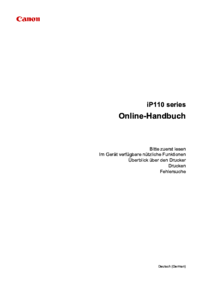



 (14 pages)
(14 pages)
 (184 pages)
(184 pages) (12 pages)
(12 pages) (225 pages)
(225 pages) (124 pages)
(124 pages) (42 pages)
(42 pages) (163 pages)
(163 pages)







Comments to this Manuals